 Loading...
Loading...D
E
- E3
- E1200
- E330N
- E57
- E5051
- E5-0084
- E5-00 RM-632
- E5-00 RM-634
- E50-14
- E50-1 RM-170
- E50-2
- E50-2 RM-171
- E5151
- E51-12
- E51-1 black
- E51-2
- E5281
- E53
- E5538
- E55-12
- E63
- E6049
- E6-0051
- E6-00 RM-609
- E60-116
- E60 RM-49
- E6156
- E61-114
- E61i47
- E61I-12
- E61i RM-227
- E61 RM-89
- E6237
- E62 RM-88
- E6367
- E63-14
- E6550
- E65-14
- E65 RM-208
- E65 silver
- E6678
- E66-113
- E66210.32
- E66210.33
- E66 E
- E66 RM-343
- E66 RM-345
- E66 RM-420
- E75
- E7049
- E7-0095
- E7-00 RM-626
- E70-123
- E70 RM-10
- E70 RM-24
- E7190
- E71-1
- E71 RM-346
- E71 RM-357
- E71 RM-407
- E71 - Smartphone 110 MB
- E71x5
- E7285
- E72-1
- E72i
- E72 RM-529
- E72 RM-530
- E72 RM-584
- E737
- E7543
- E75-12
- E75 Sil Black
- E9045
- E90-12
- E90-1 COMMUNICATOR15
- E90 Communicator47
- EDITION
- E E63
- EM7500
- ESB26
 Loading...
Loading... Loading...
Loading...Nothing found
E61i
Backing up data
6 pgs1.15 Mb0
Brochure
3 pgs226.76 Kb0
Configuring connection settings
17 pgs761.01 Kb0
DATASHEET
2 pgs77.49 Kb0
Downloading Contacts
5 pgs424.2 Kb0
E-mail support
7 pgs488.58 Kb0
Internet calls
10 pgs667.85 Kb0
Mobile VPN Client User’s Guide
13 pgs518.76 Kb0
Service Manual
3 pgs566.56 Kb0
Service Manual Level 1-2
30 pgs4.14 Mb0
Service Manual ssue1
308 pgs91.24 Mb0
Synchronising data
10 pgs1.31 Mb0
Transferring data
6 pgs536.22 Kb0
User Guide
241 pgs2.93 Mb0
User Manual
99 pgs2.01 Mb0
User Manual
209 pgs3.88 Mb0
User Manual [bs]
101 pgs2.08 Mb0
User Manual [cz]
101 pgs1.21 Mb0
User Manual [da]
102 pgs2.08 Mb0
User Manual [de]
107 pgs2.1 Mb0
User Manual [el]
111 pgs2.17 Mb0
User Manual [es]
105 pgs2.1 Mb0
User Manual [et]
99 pgs2.05 Mb0
User Manual [fi]
100 pgs2.07 Mb0
User Manual [fr]
106 pgs2.09 Mb0
User Manual [he]
94 pgs2.34 Mb0
User Manual [hr]
100 pgs2.1 Mb0
User Manual [hu]
105 pgs2.12 Mb0
User Manual [id]
107 pgs2.34 Mb0
User Manual [it]
105 pgs2.1 Mb0
User Manual [ko]
105 pgs2.14 Mb0
User Manual [lt]
104 pgs2.12 Mb0
User Manual [lv]
101 pgs2.1 Mb0
User Manual [nl]
105 pgs2.09 Mb0
User Manual [no]
100 pgs2.06 Mb0
User Manual [no]
106 pgs2.15 Mb0
User Manual [pt]
105 pgs2.1 Mb0
User Manual [ro]
105 pgs2.13 Mb0
User Manual [ru]
110 pgs2.06 Mb0
User Manual [sk]
100 pgs2.09 Mb0
User Manual [sl]
105 pgs2.11 Mb0
User Manual [sv]
100 pgs2.06 Mb0
User Manual [th]
99 pgs2.13 Mb0
User Manual [tr]
101 pgs2.07 Mb0
User Manual [vi]
100 pgs2.1 Mb0
User's Guide [ar]
101 pgs2.35 Mb0
Using WLAN
16 pgs722.45 Kb0
Table of contents
 Loading...
Loading...Specifications and Main Features
Frequently Asked Questions
User Manual
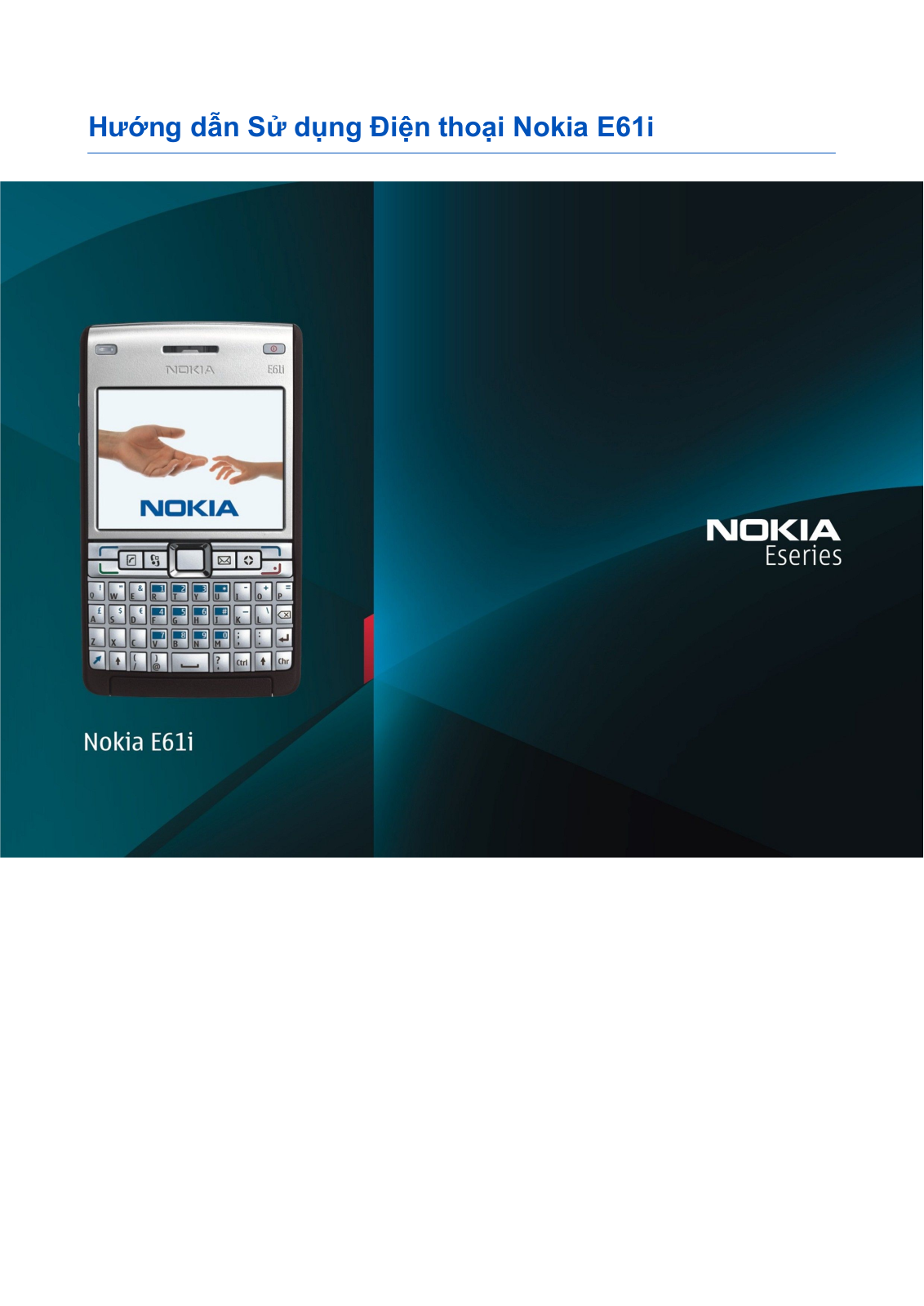
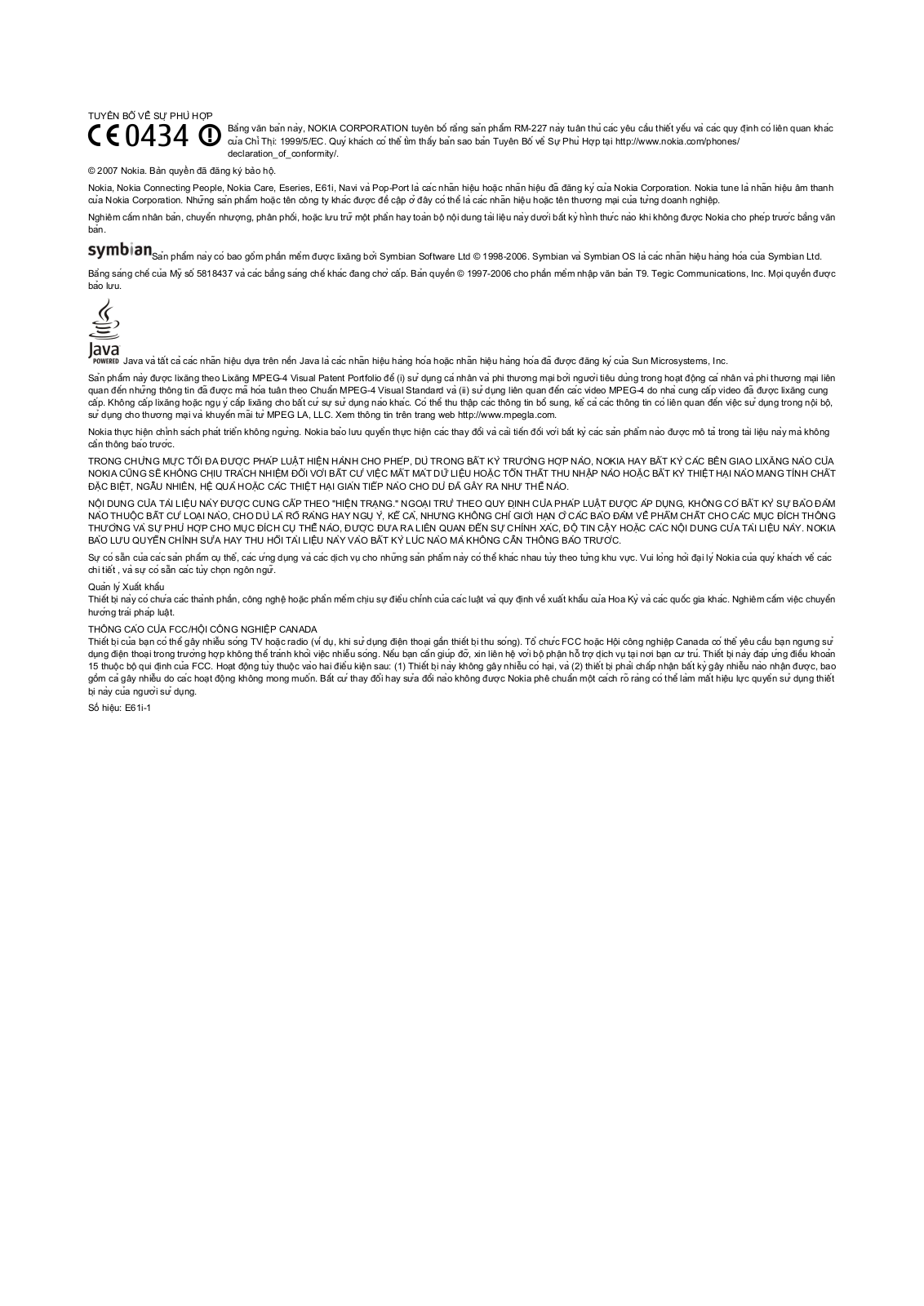
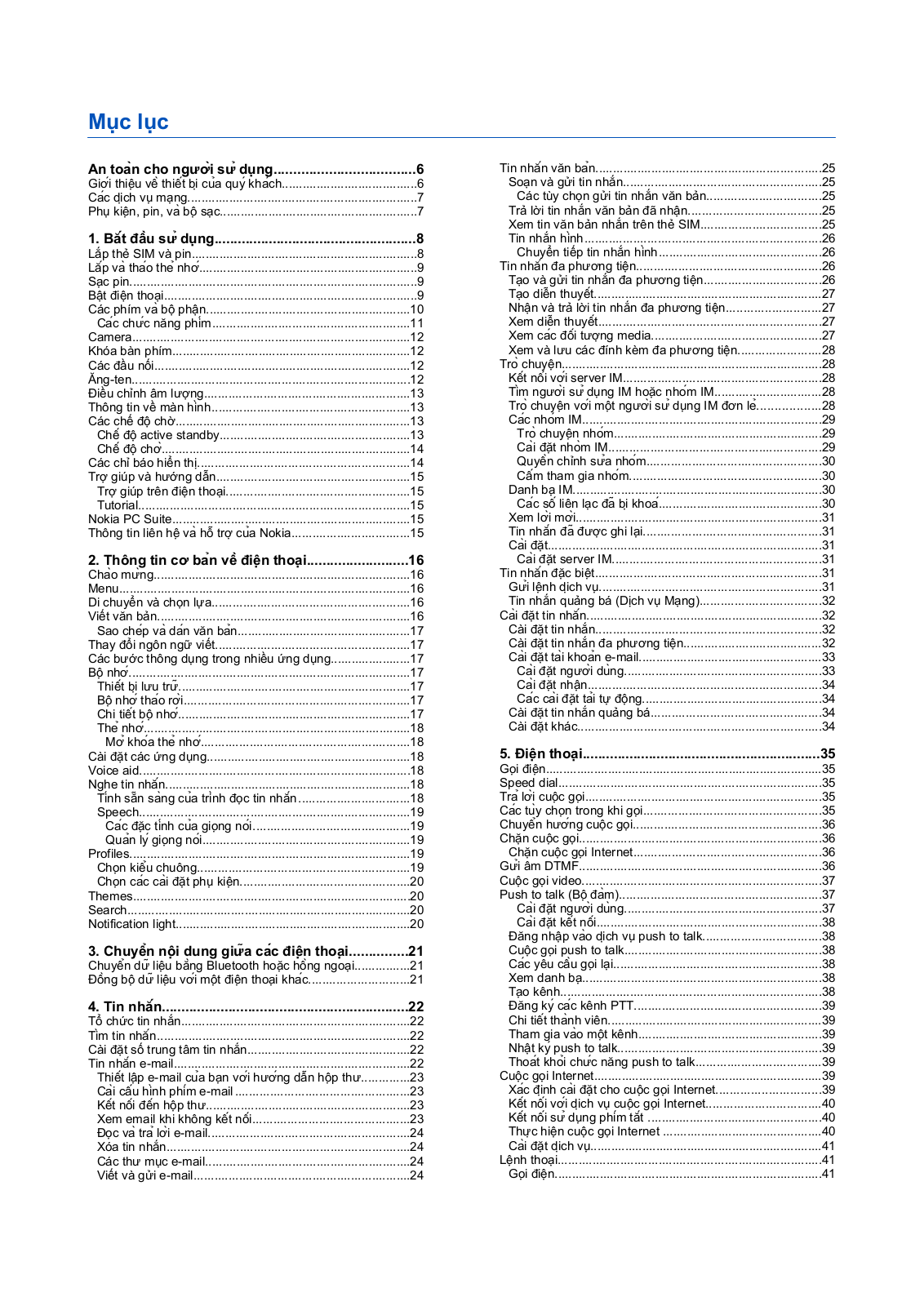
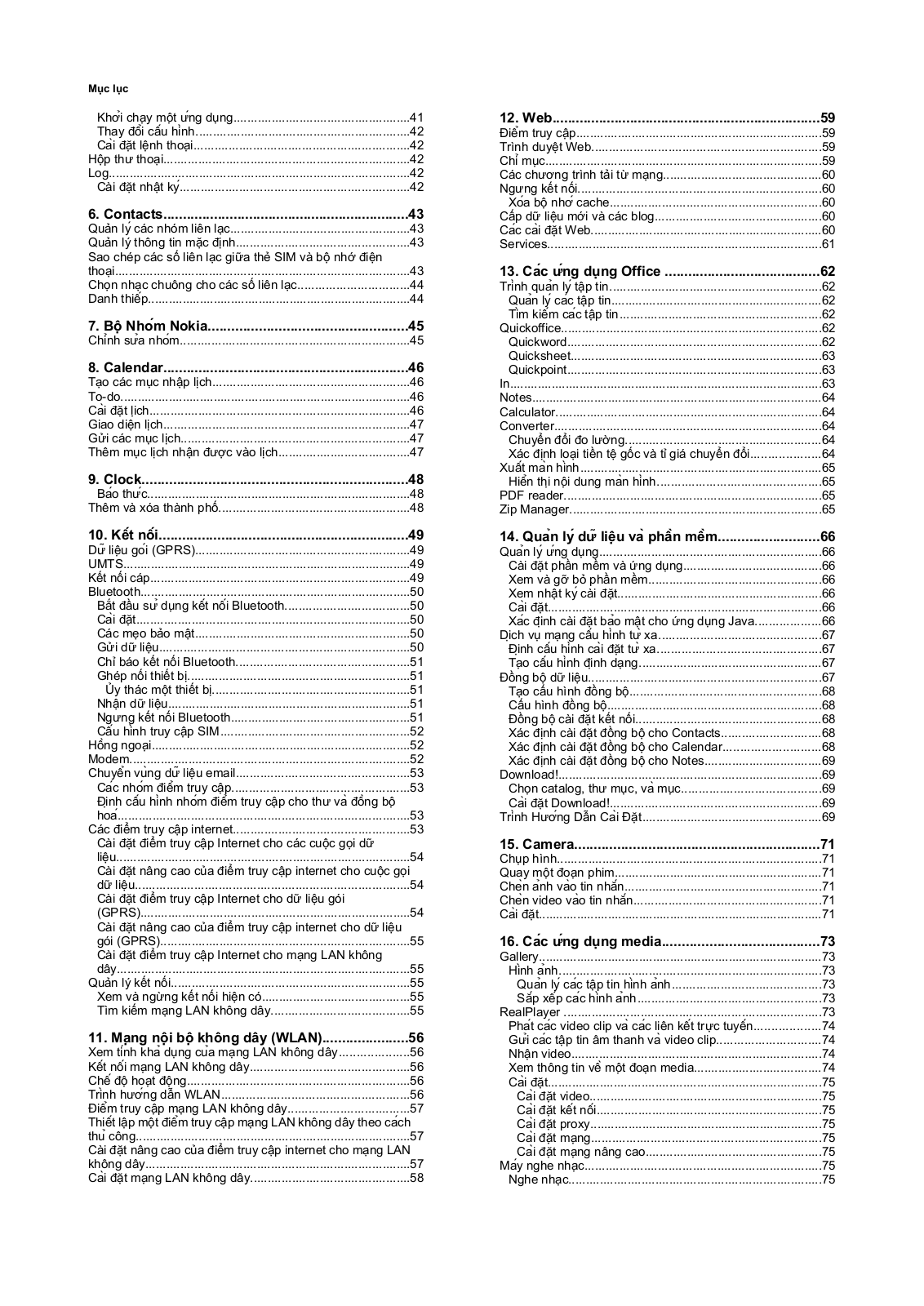
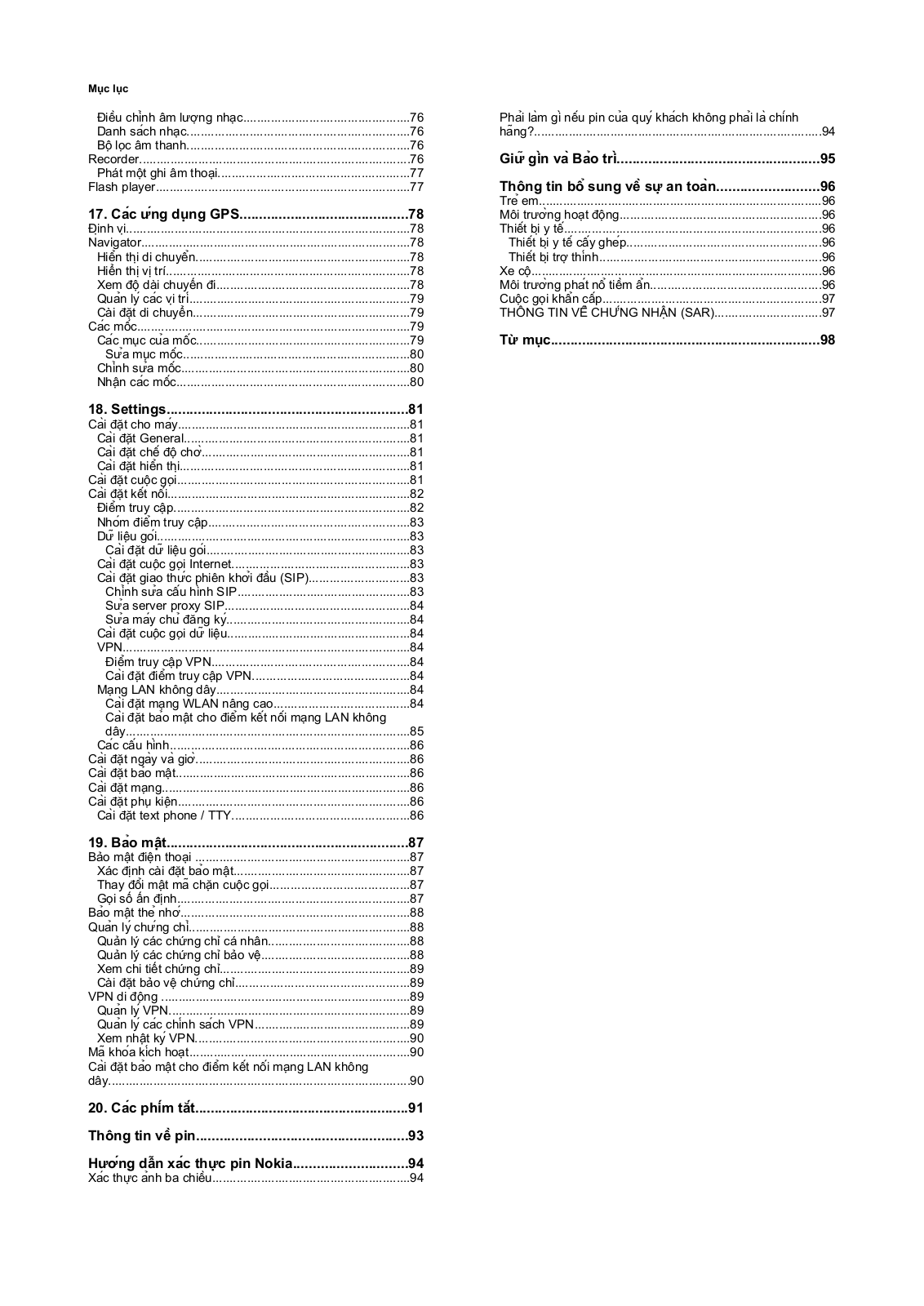
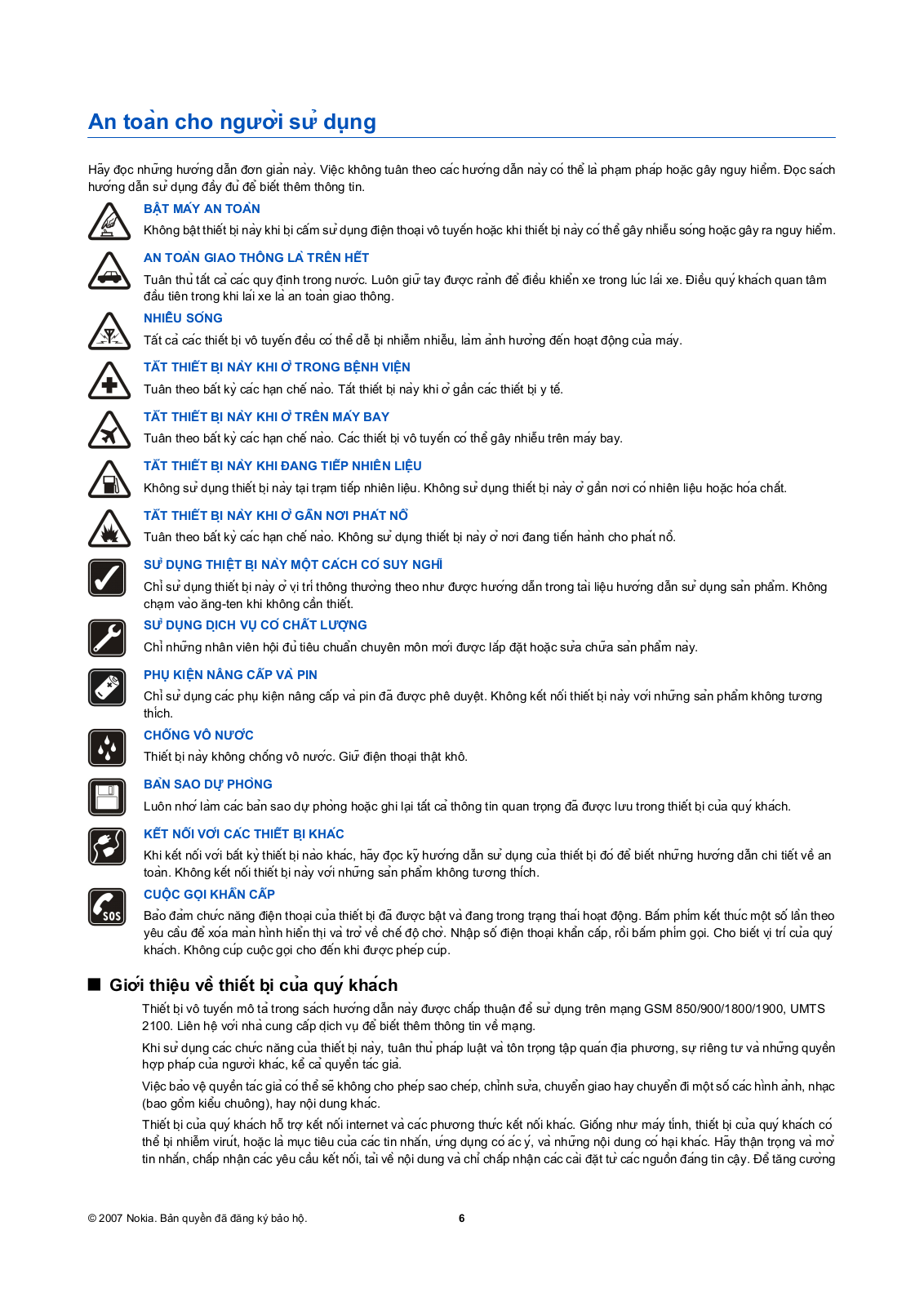
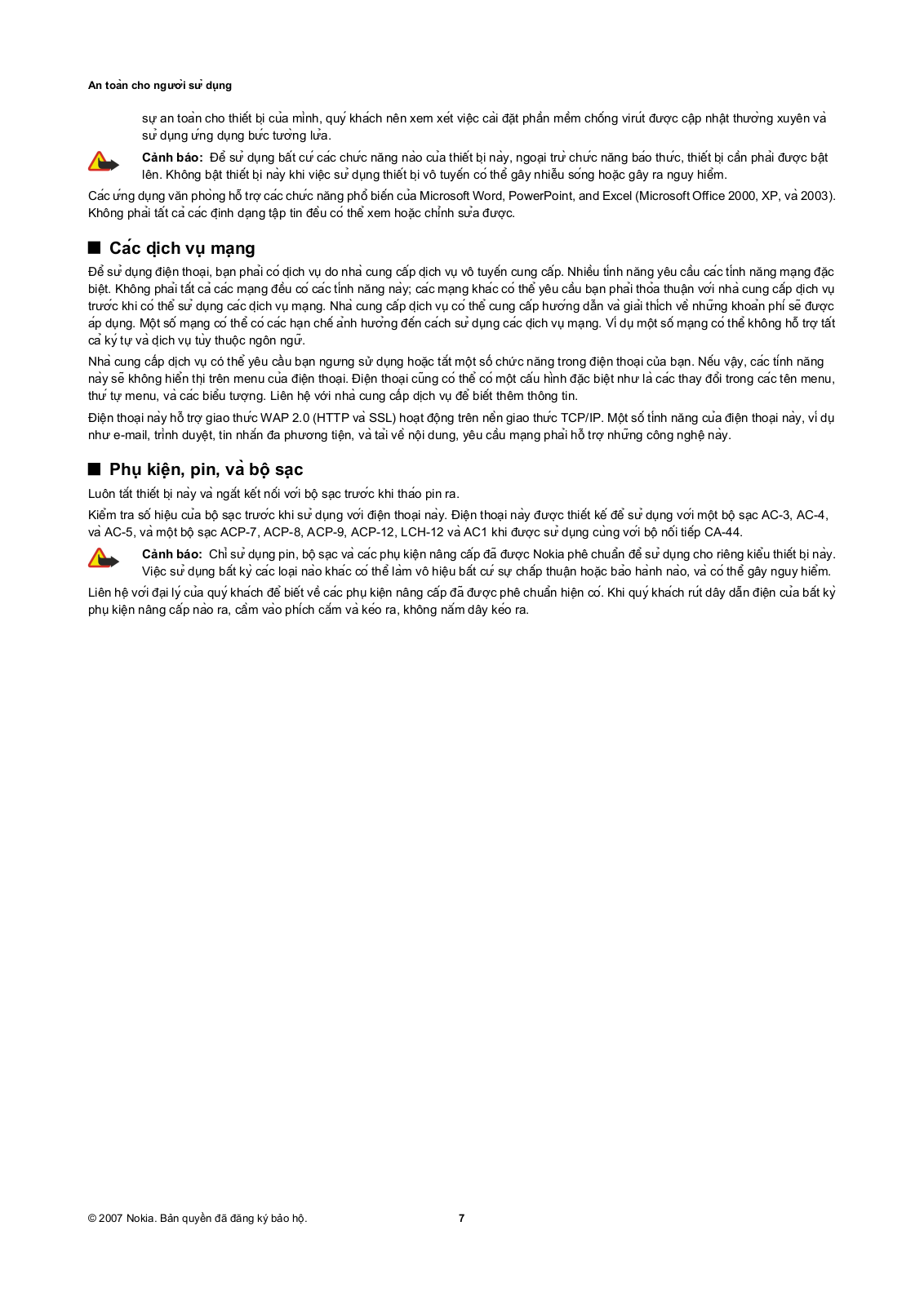
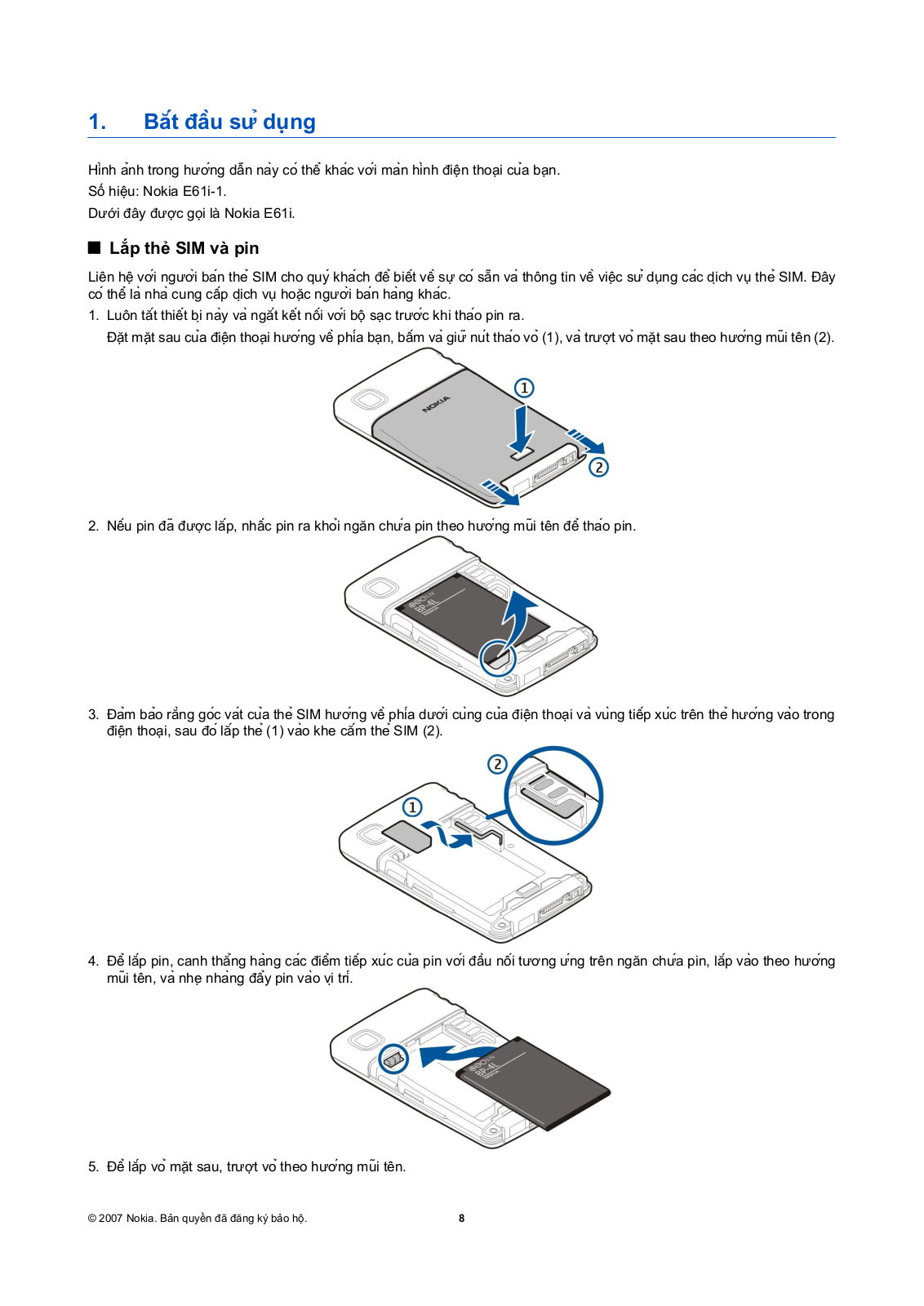
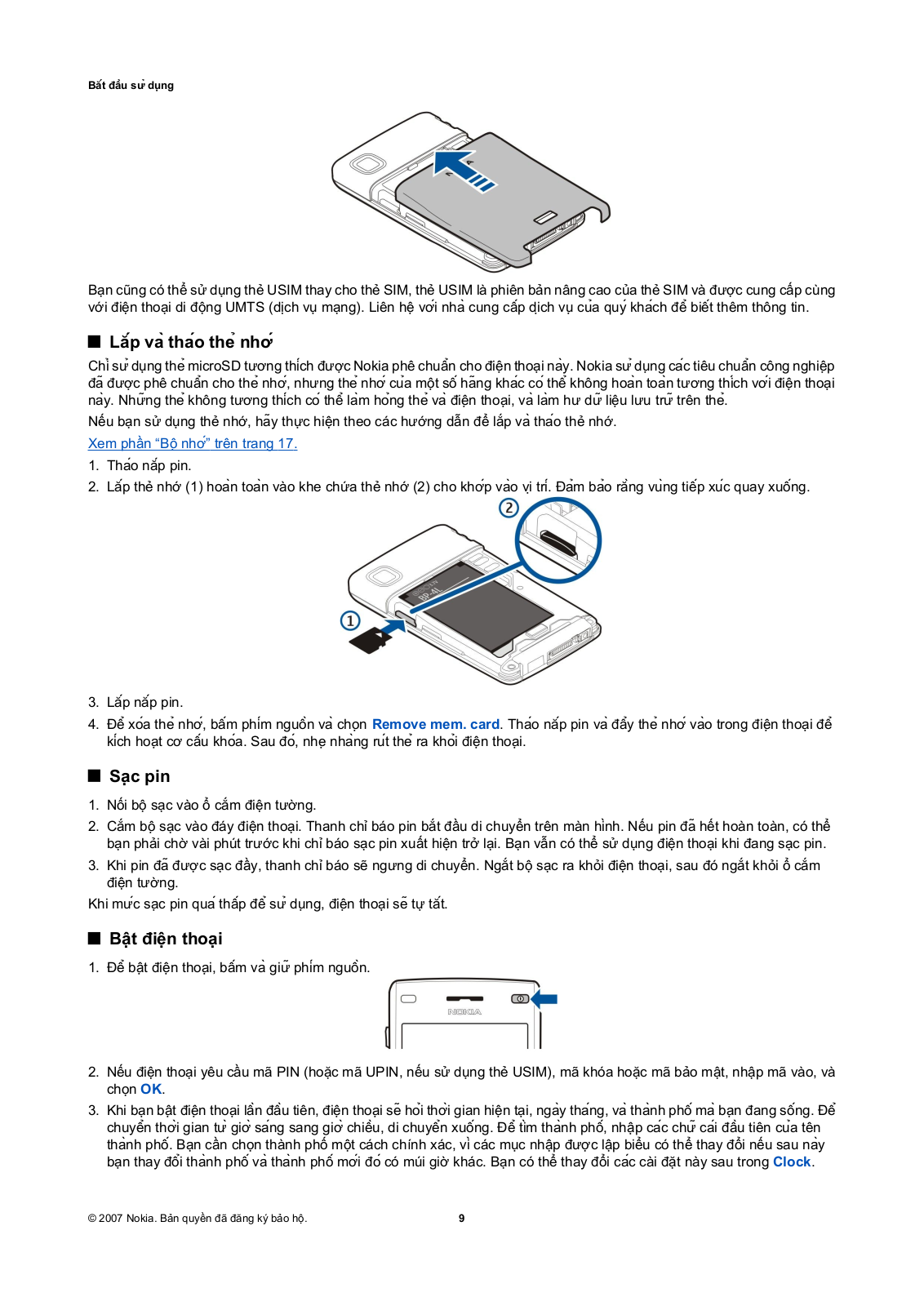
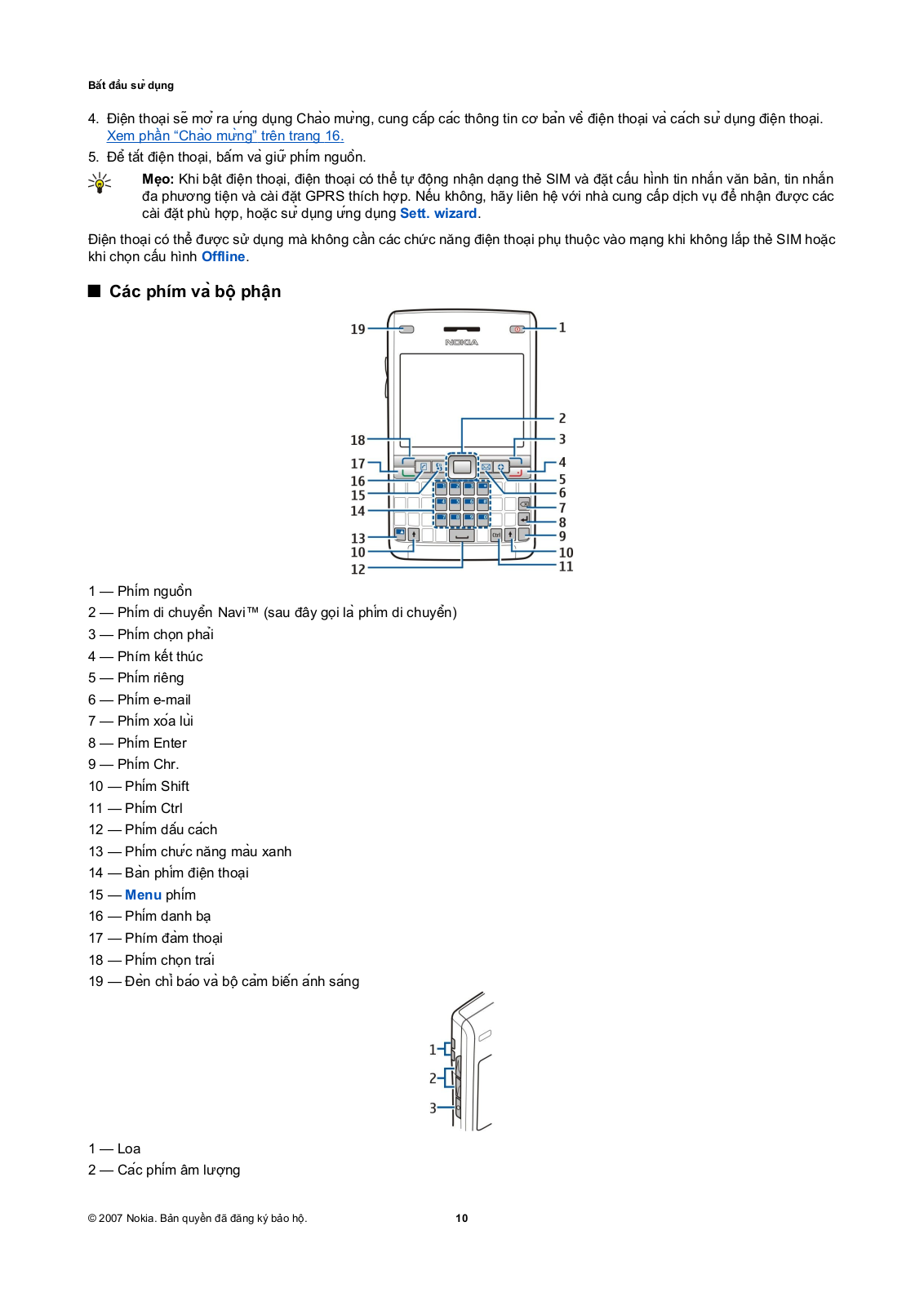
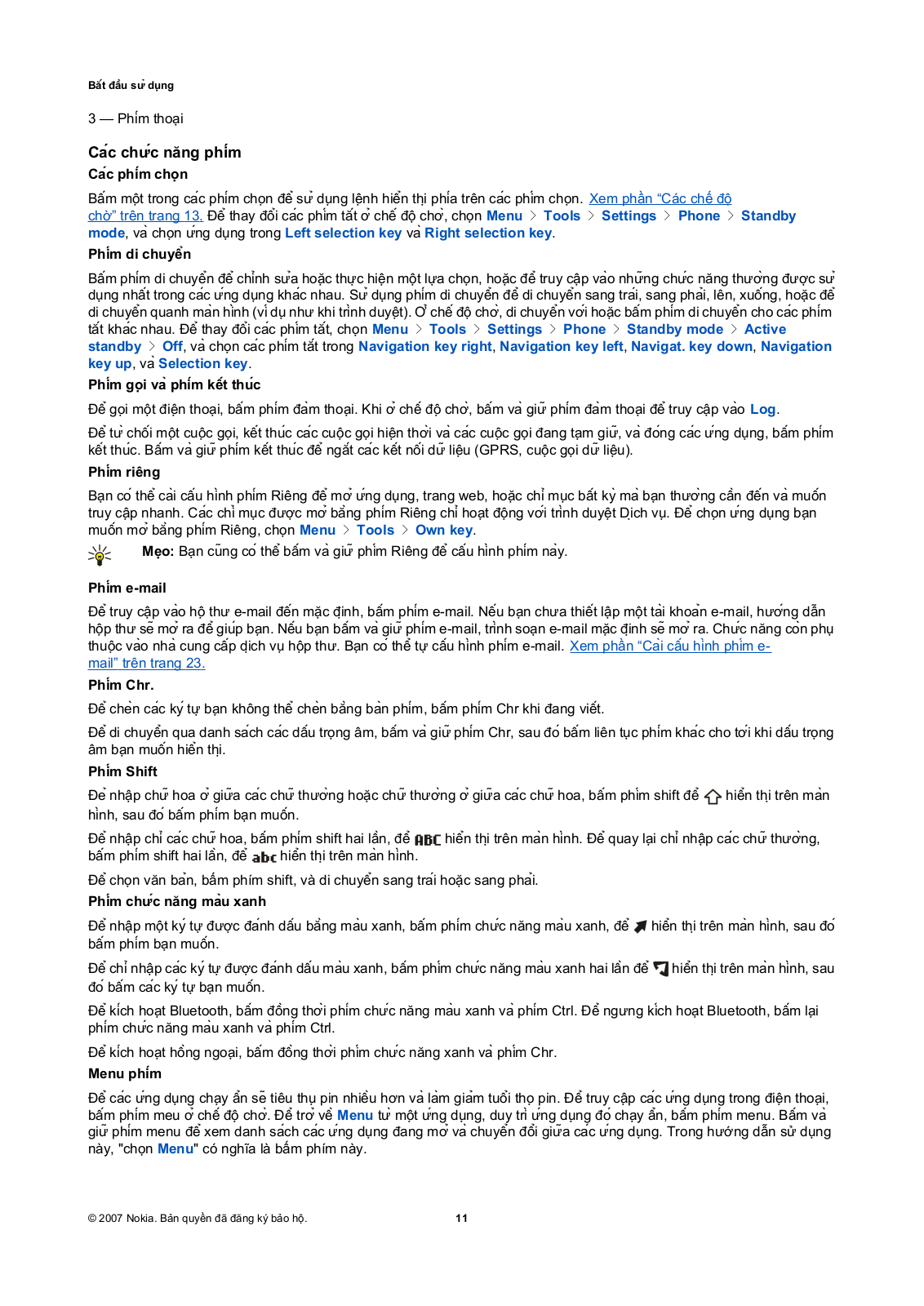
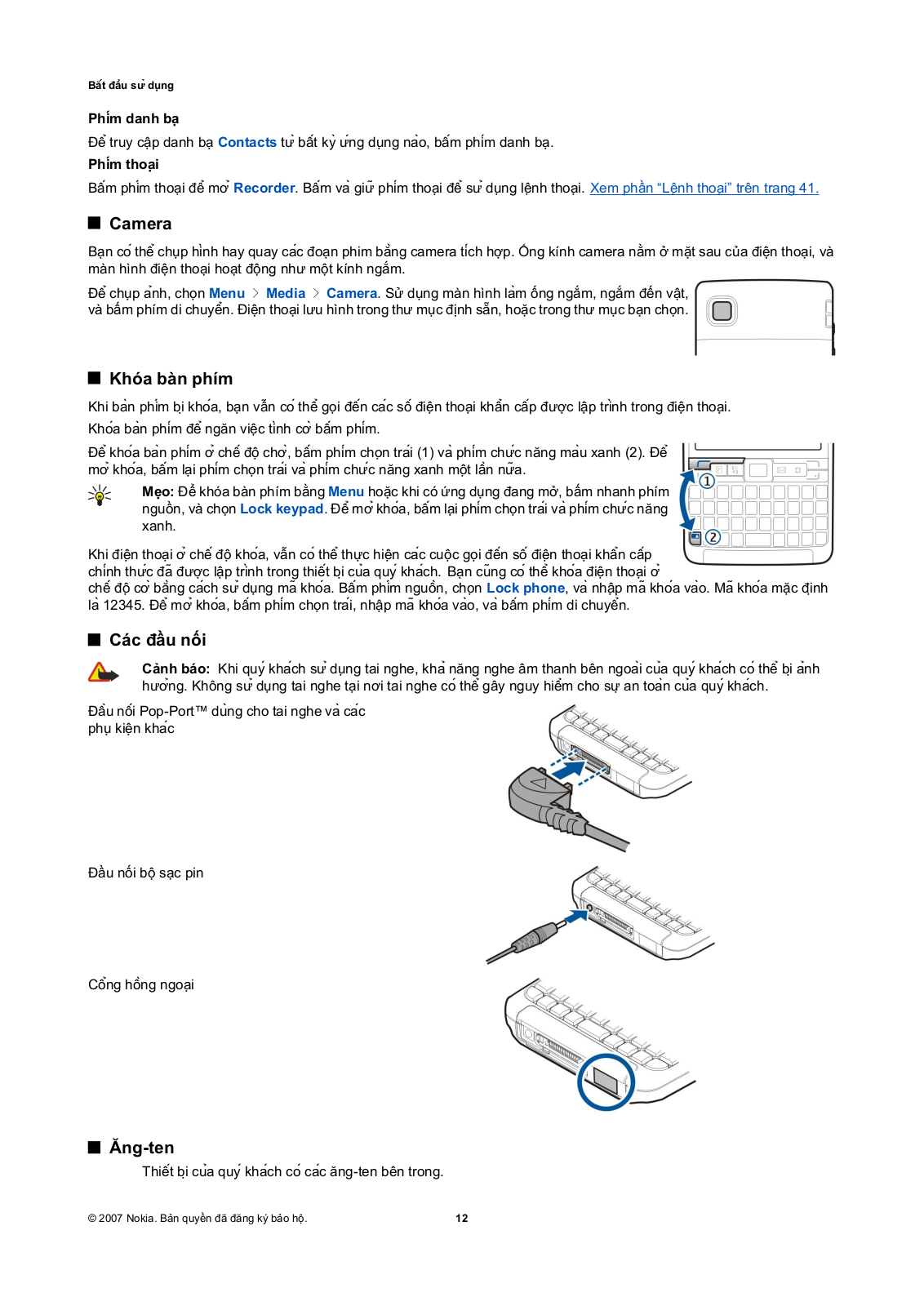
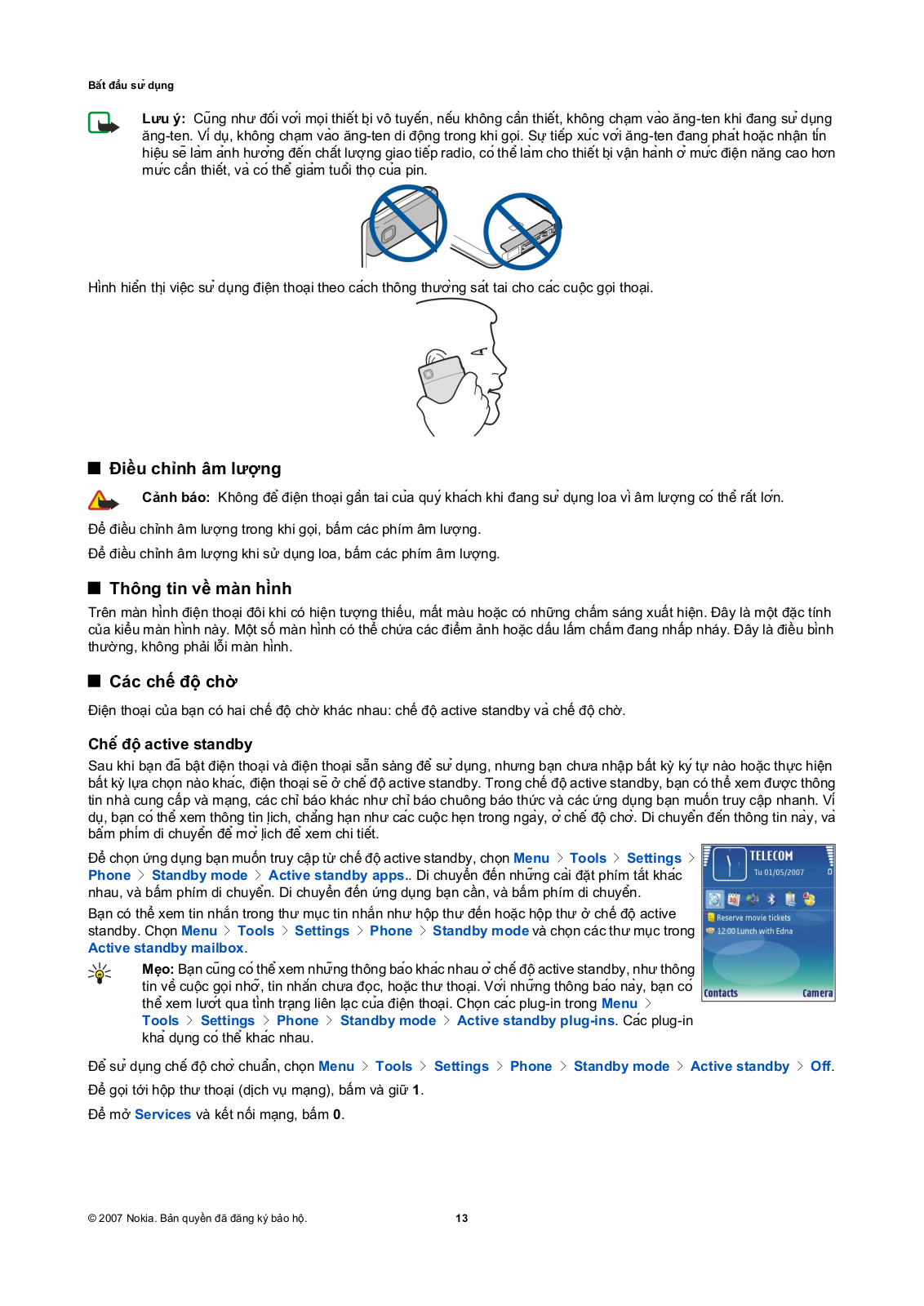
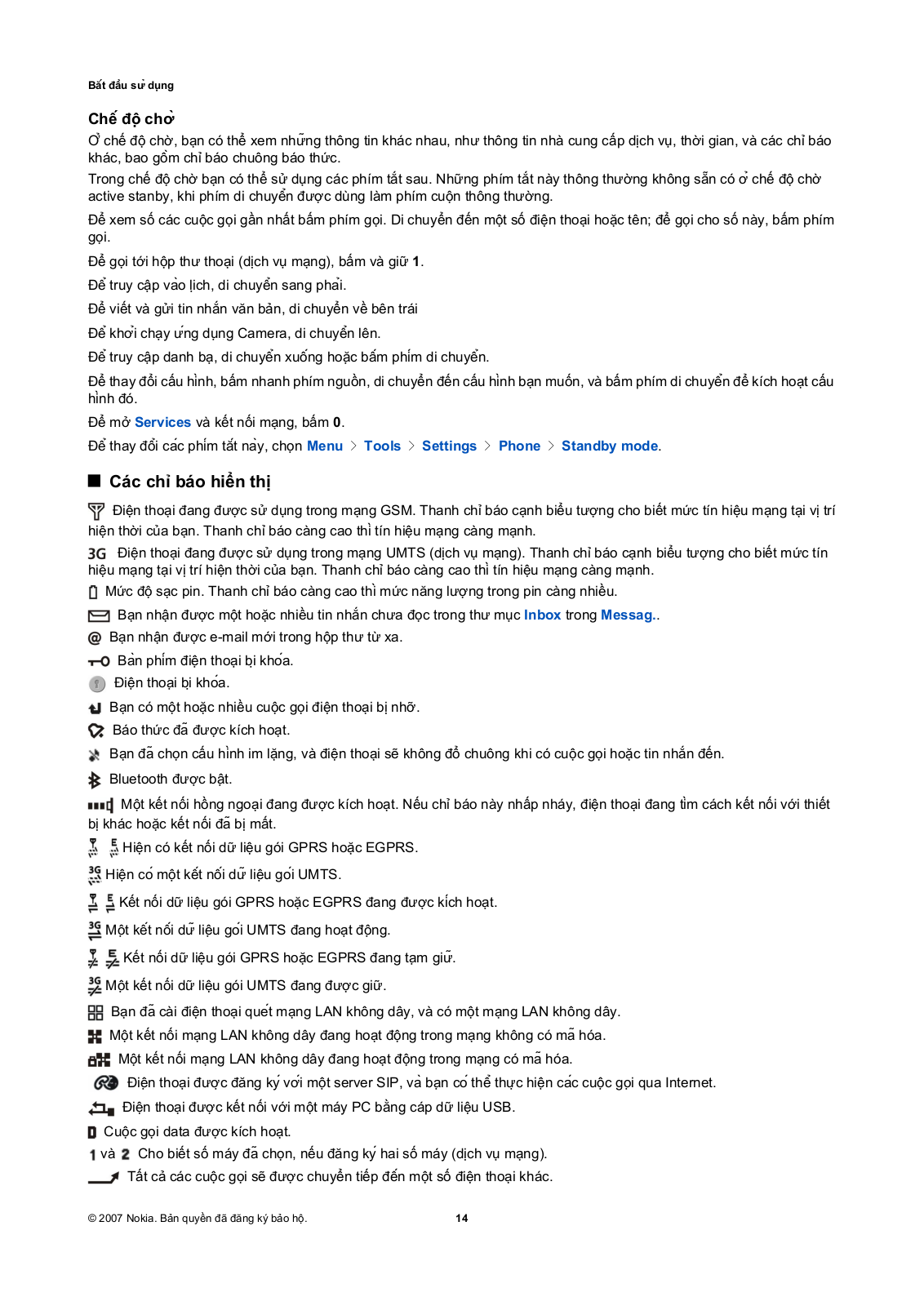
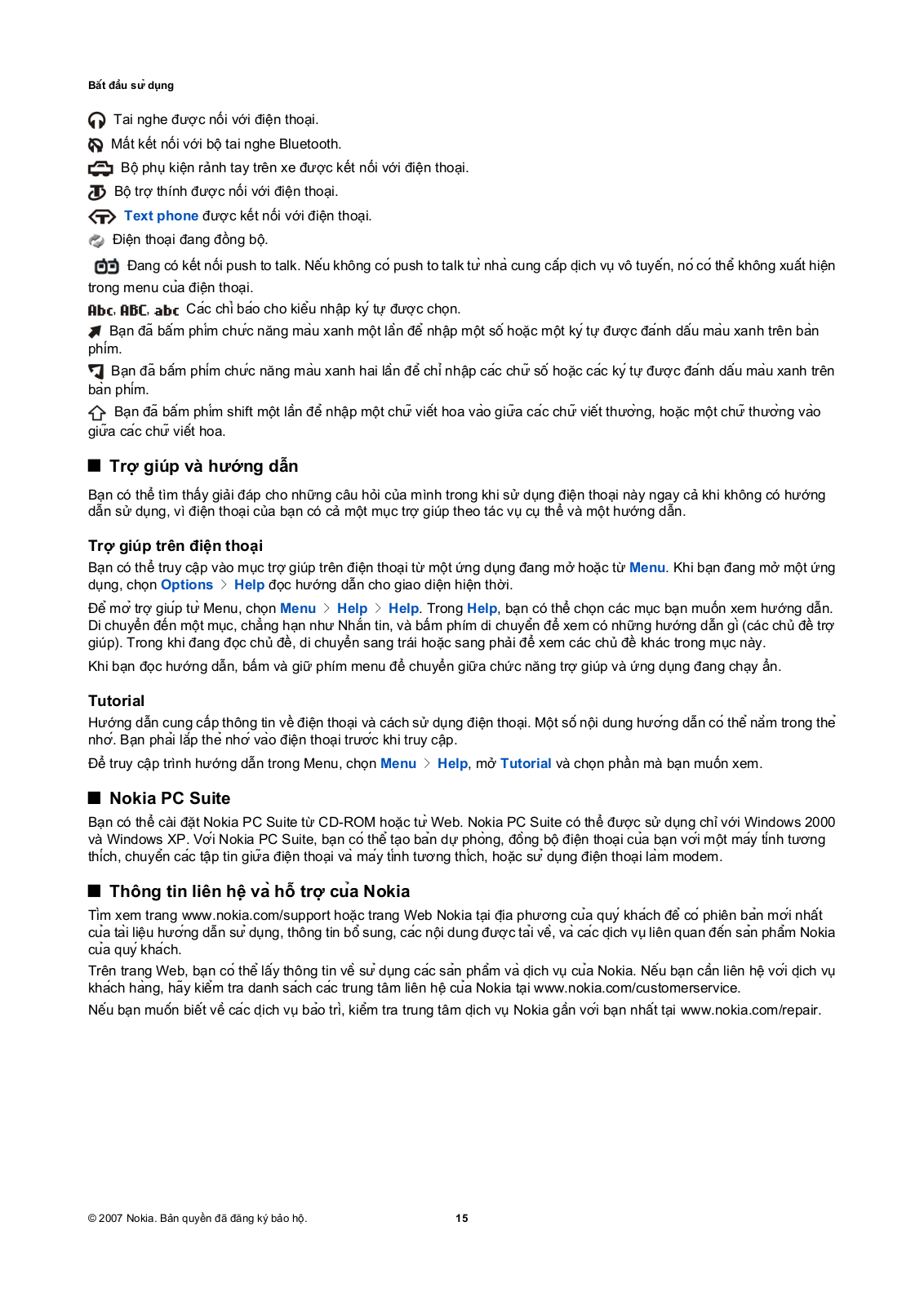
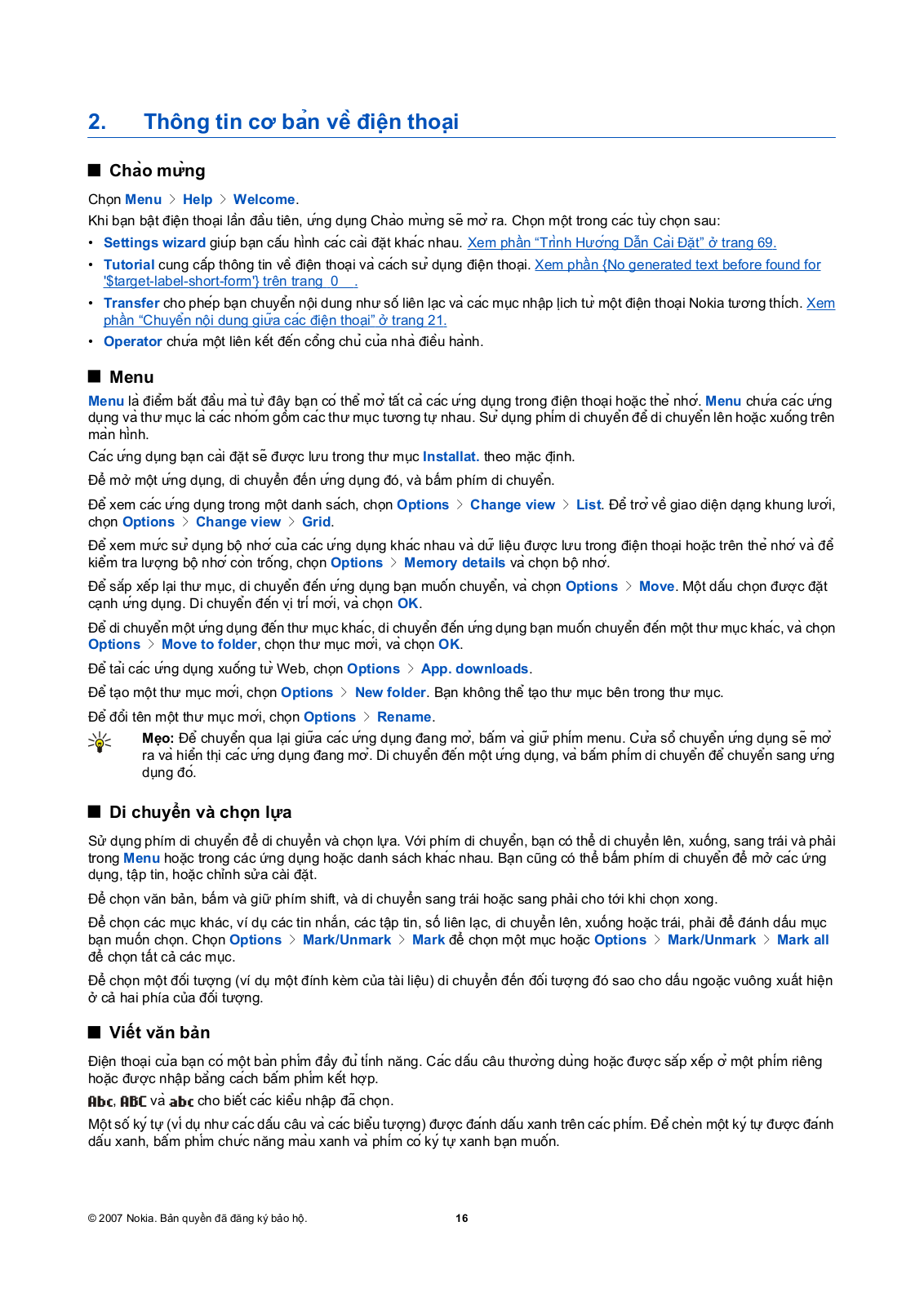
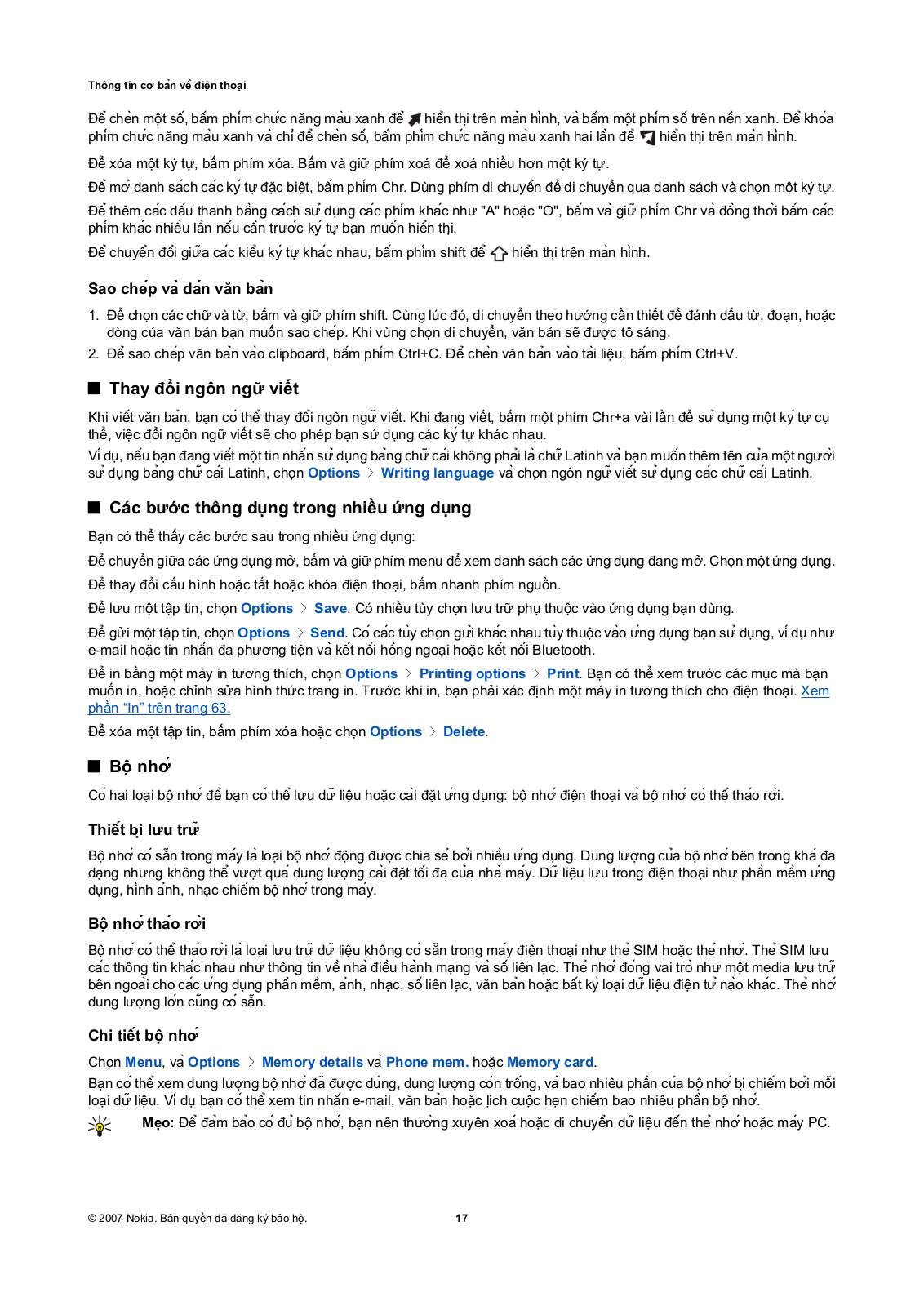
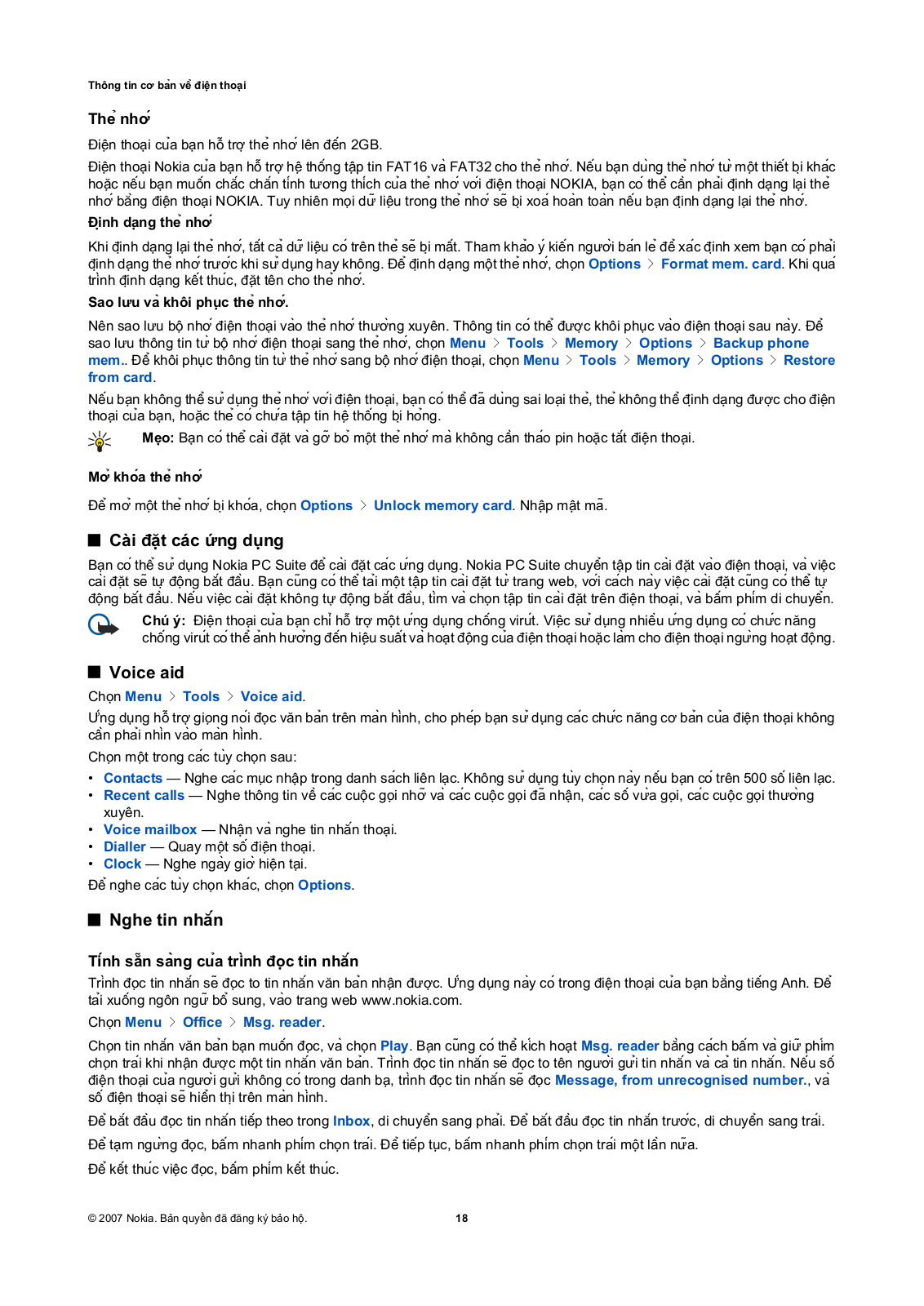
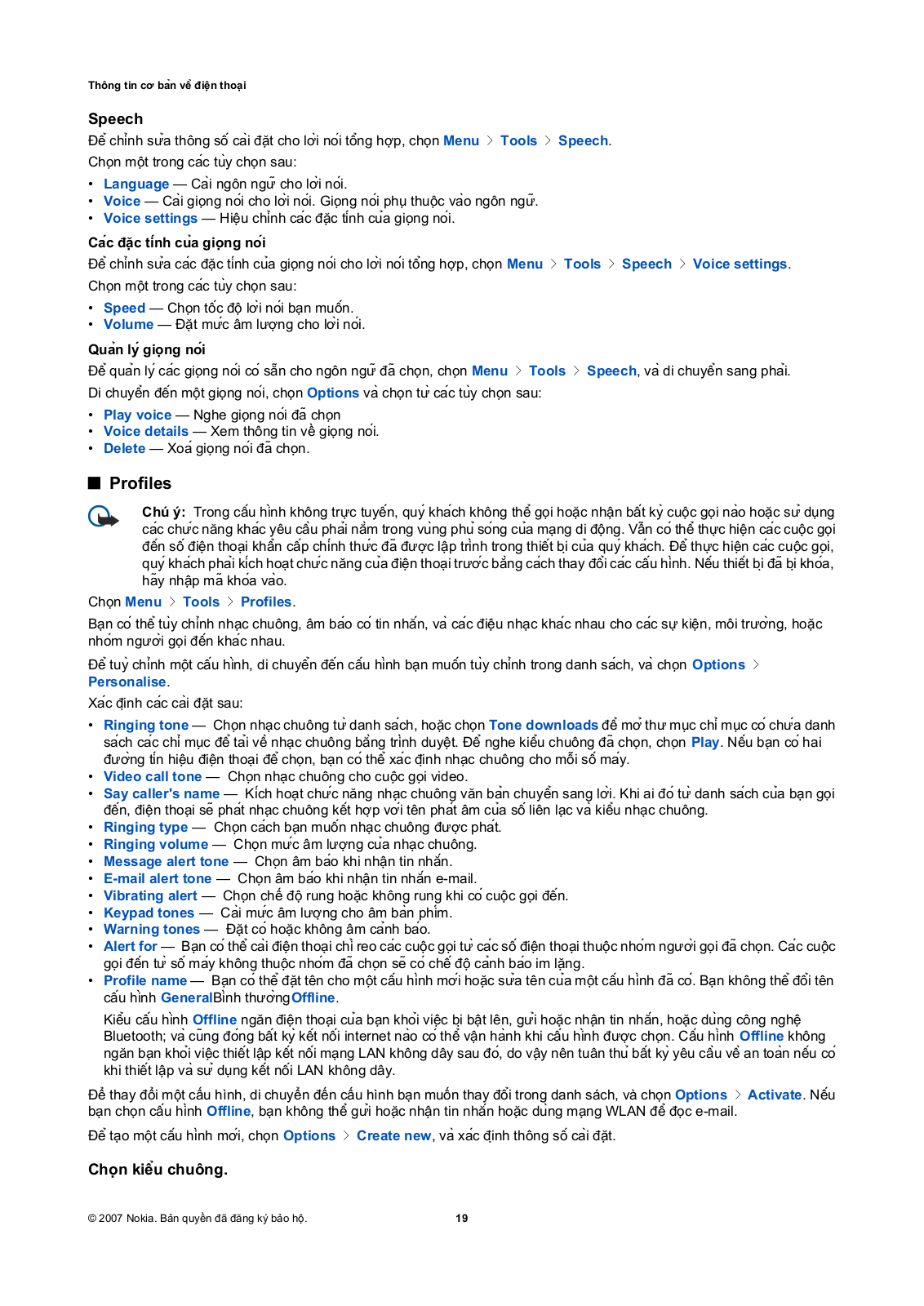
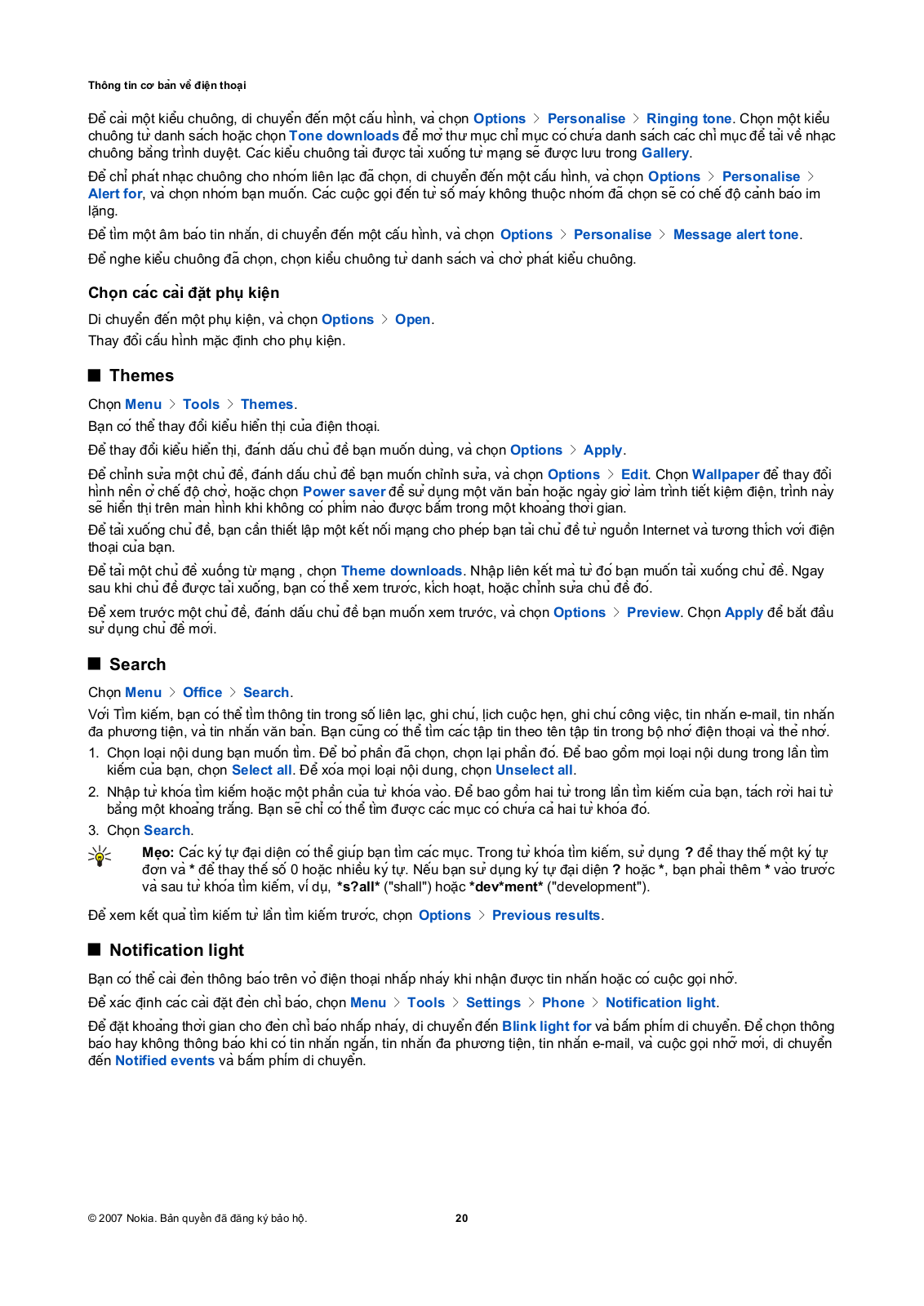
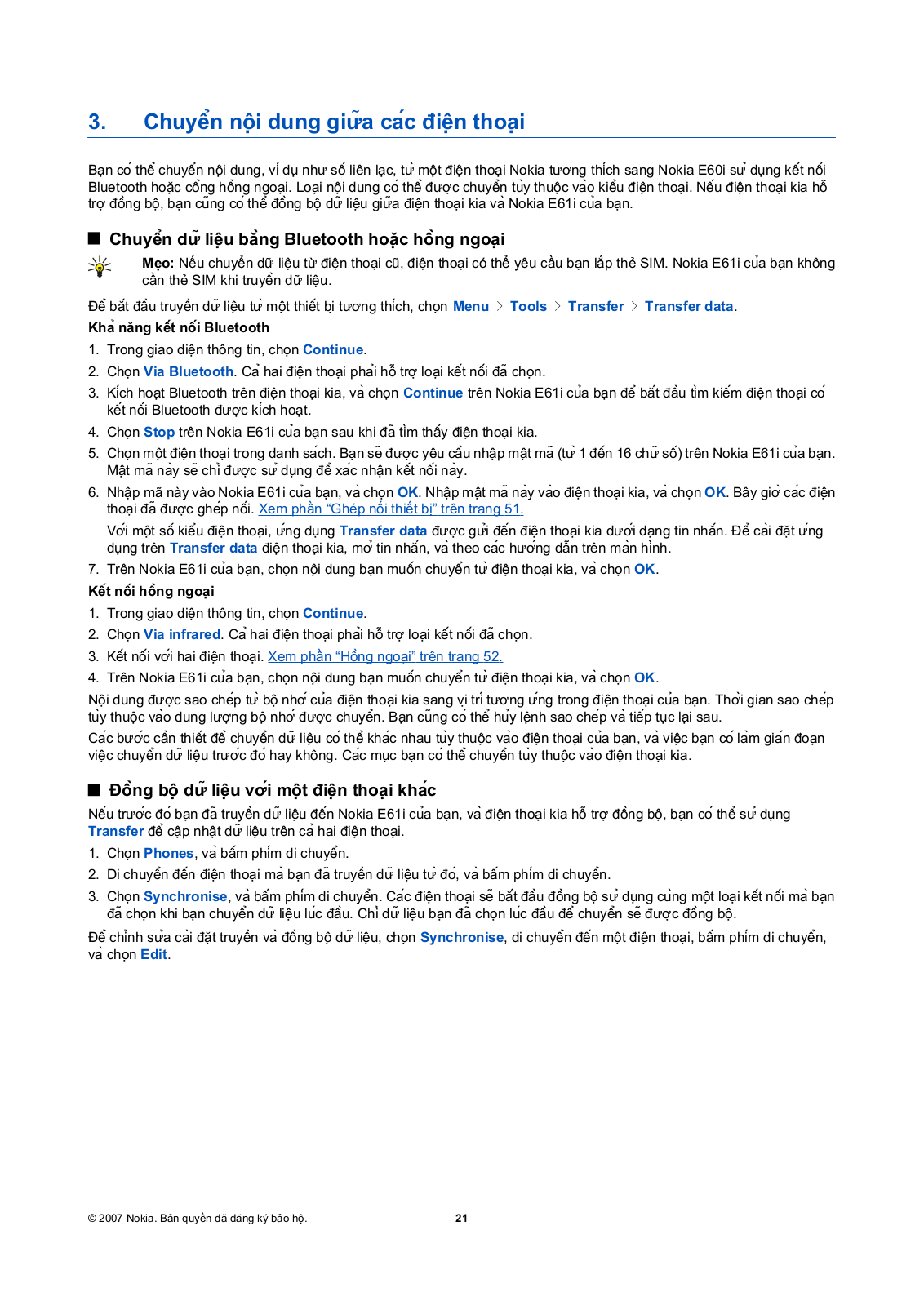
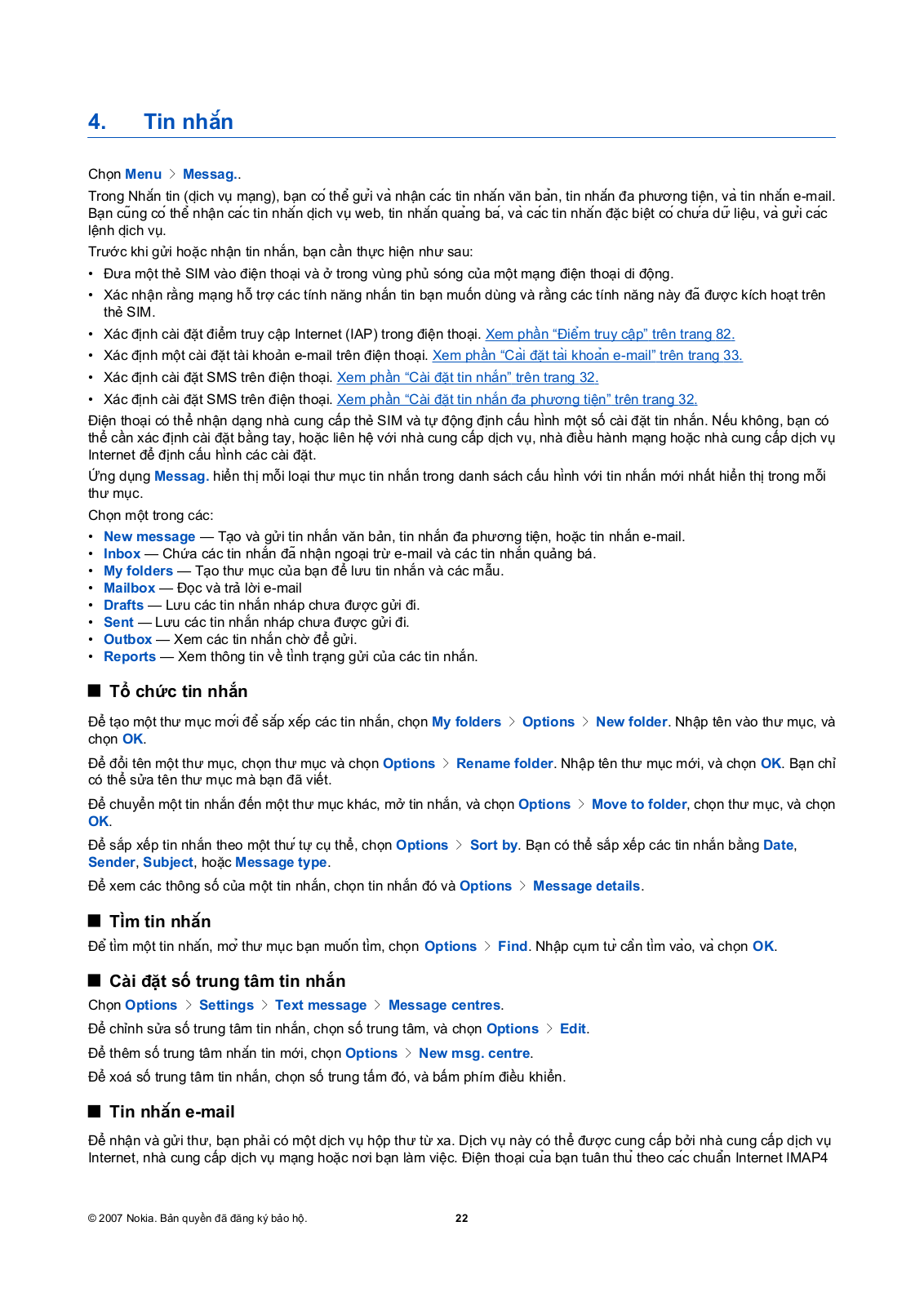
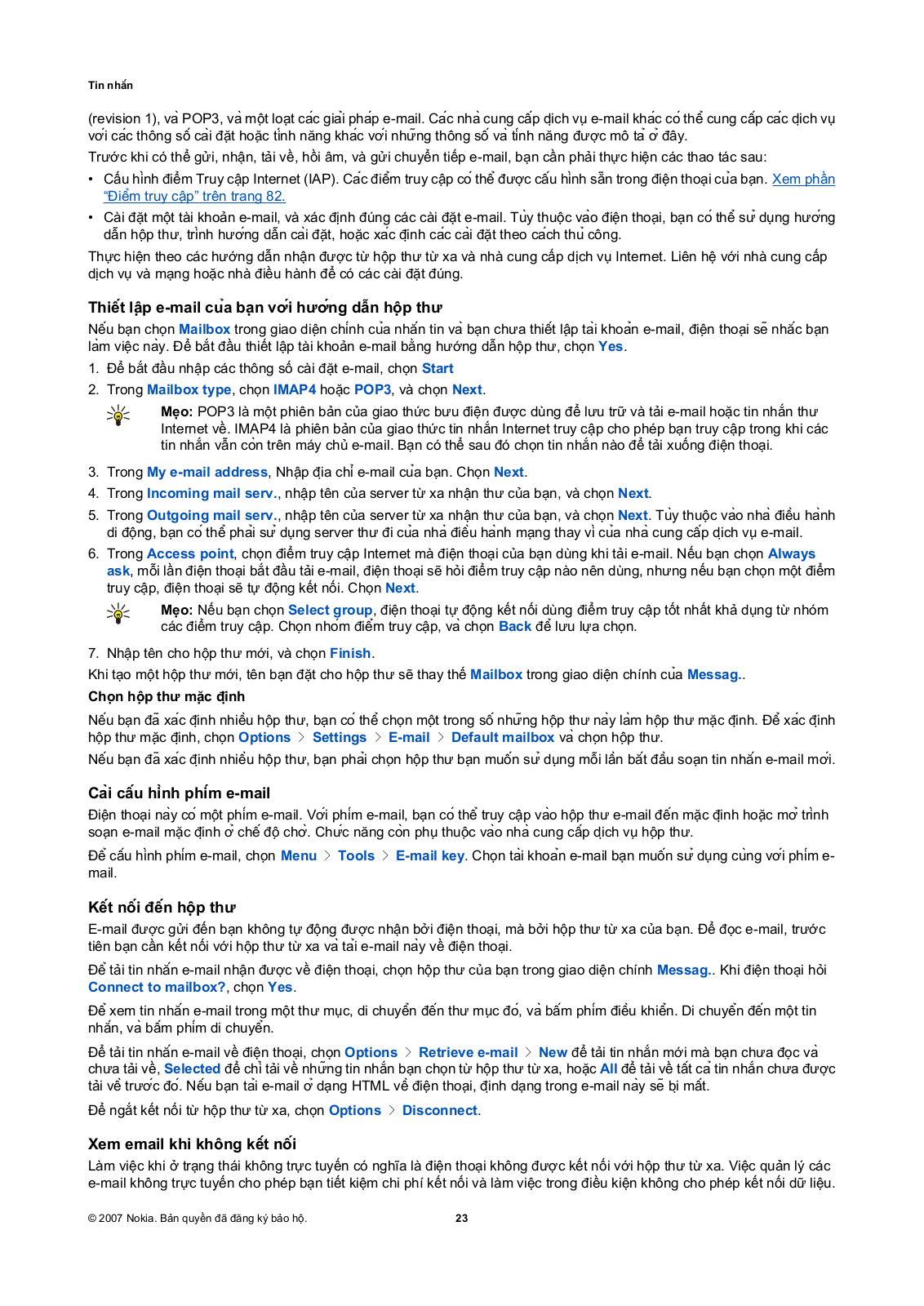
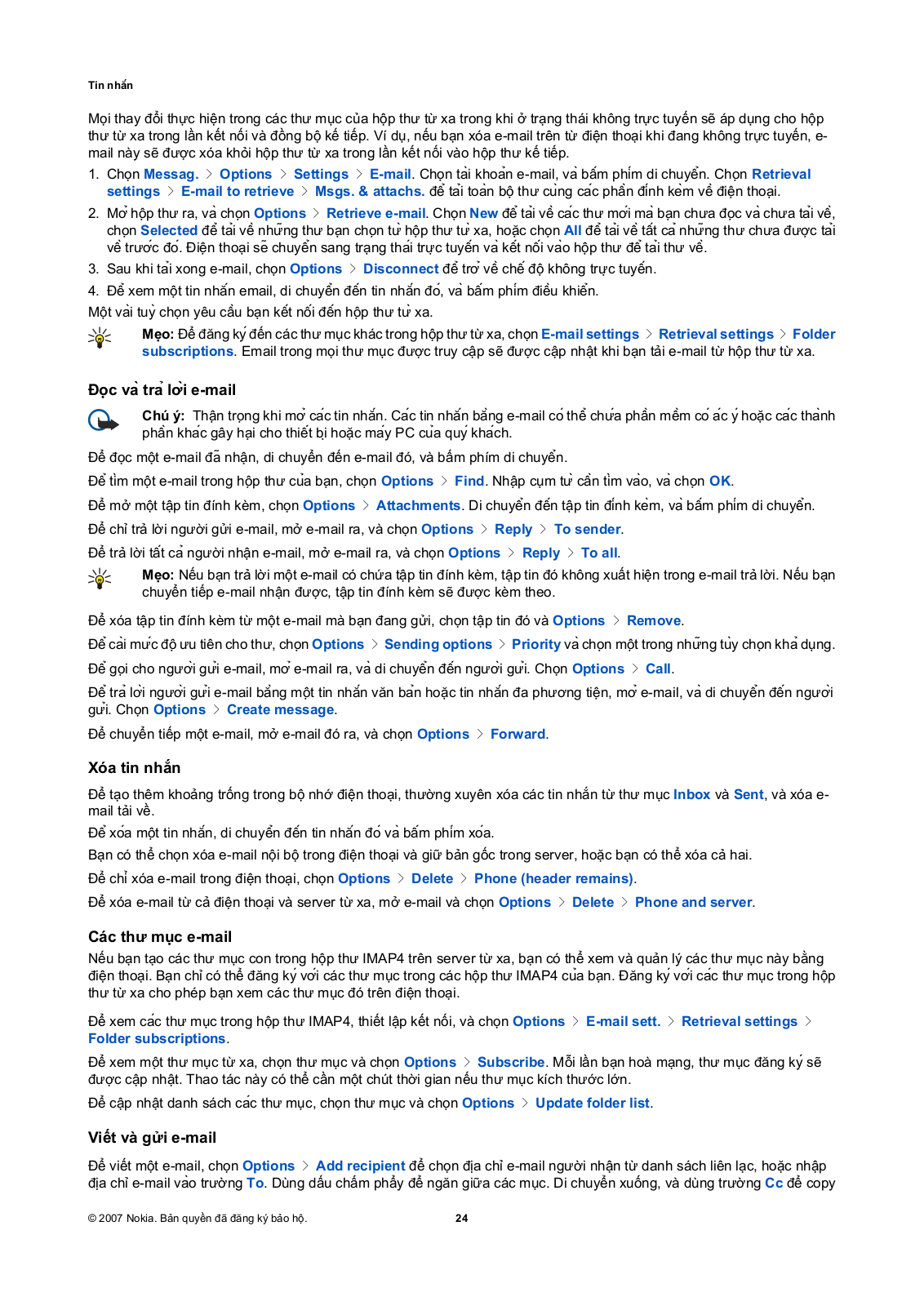
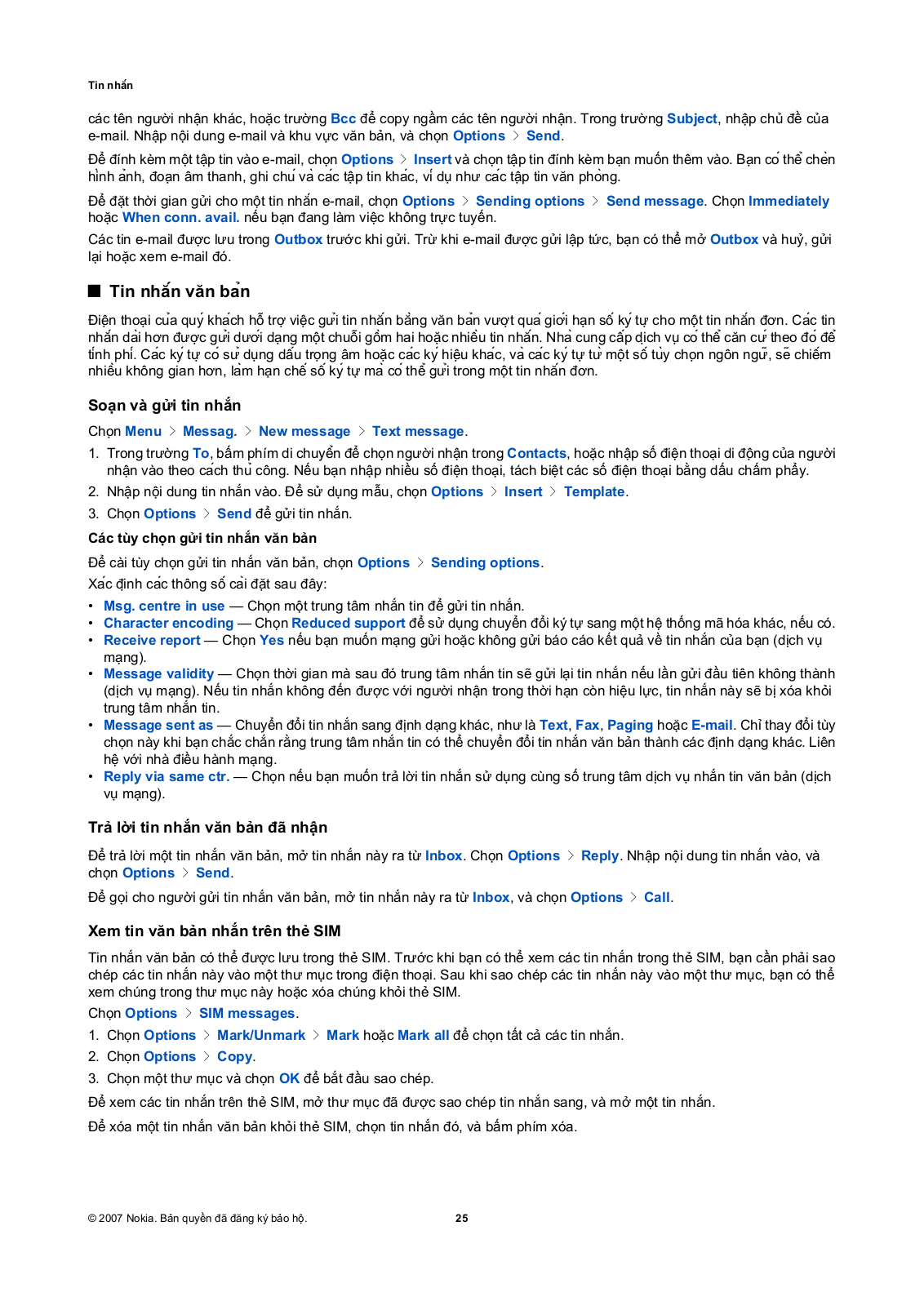
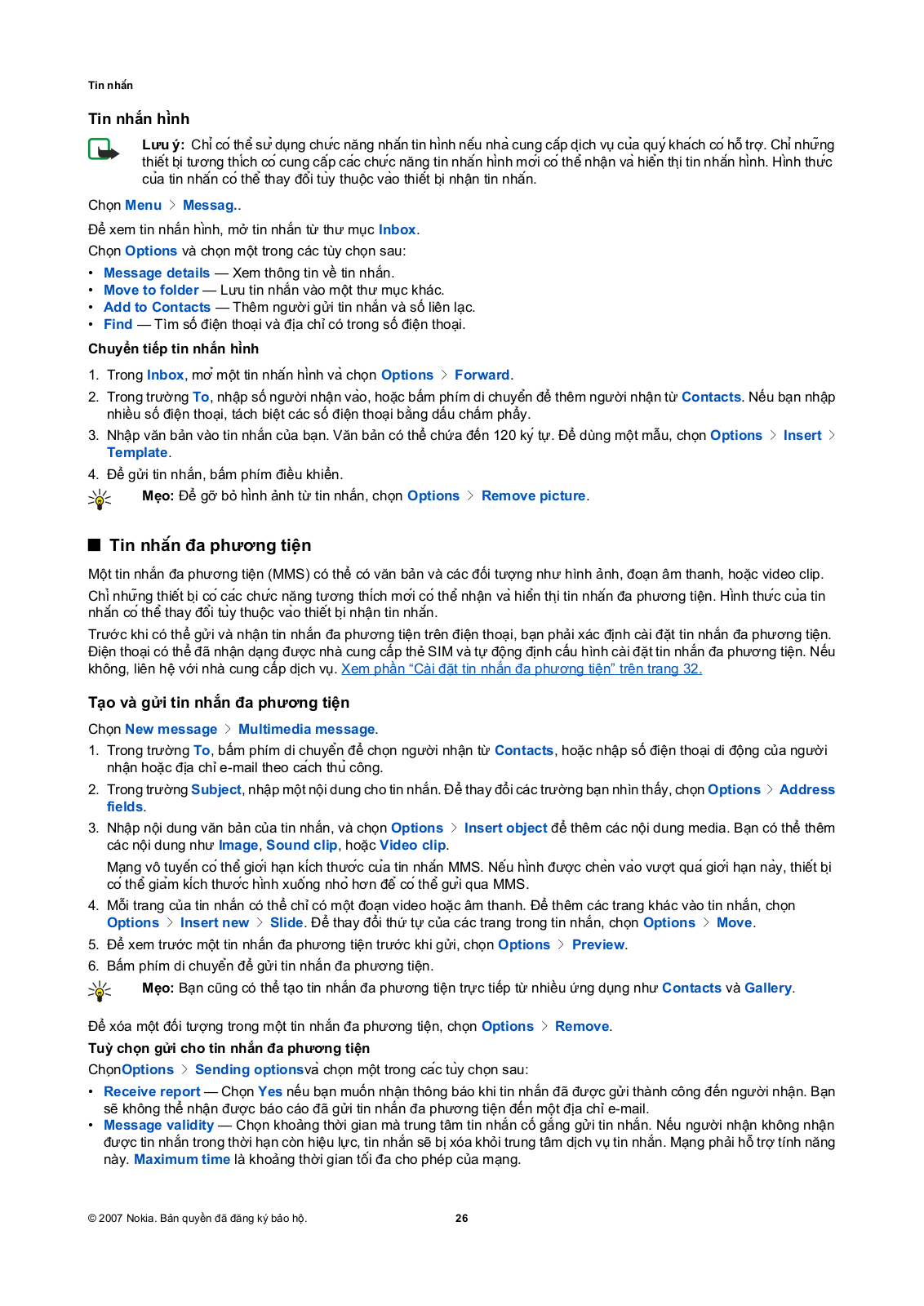
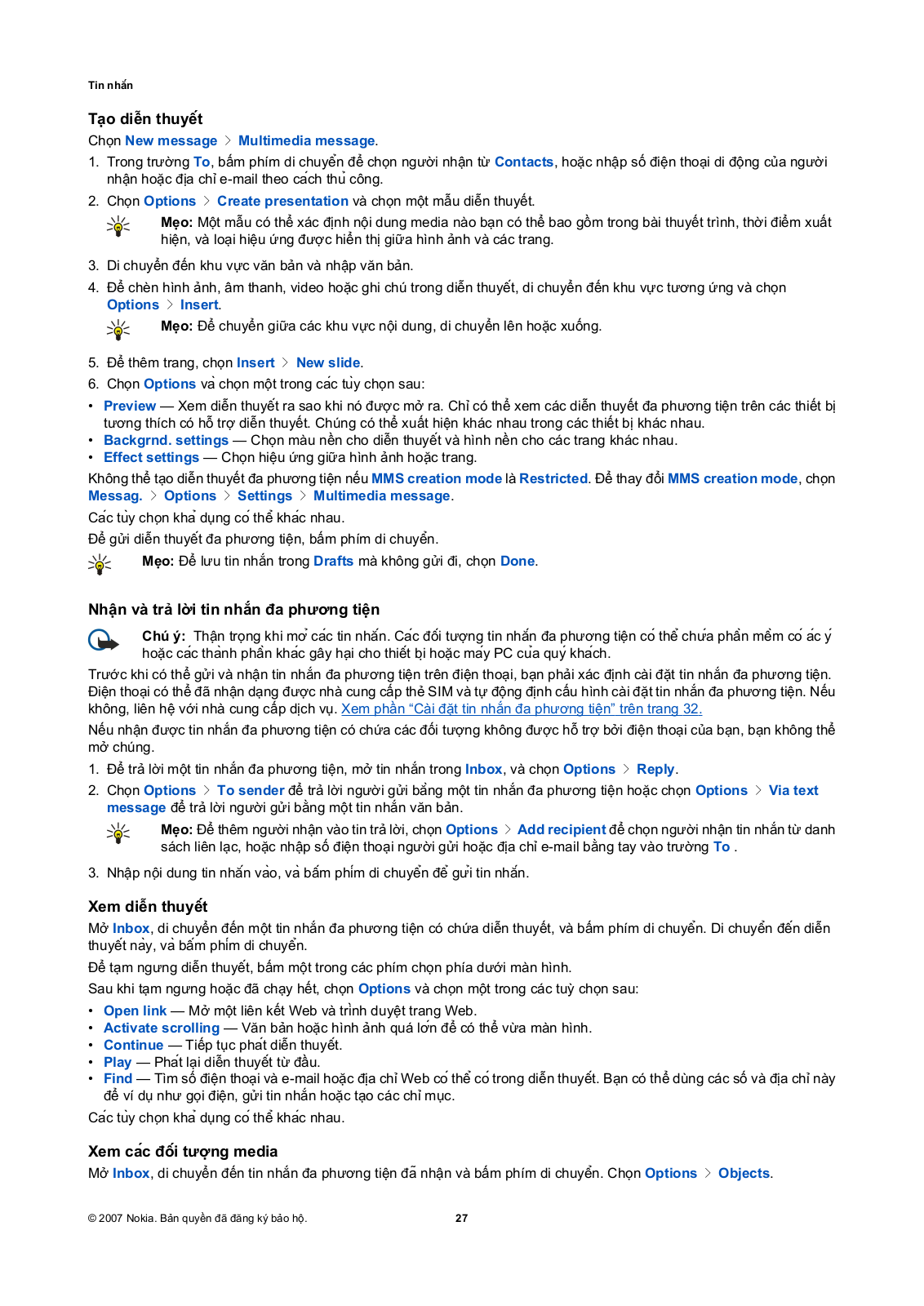
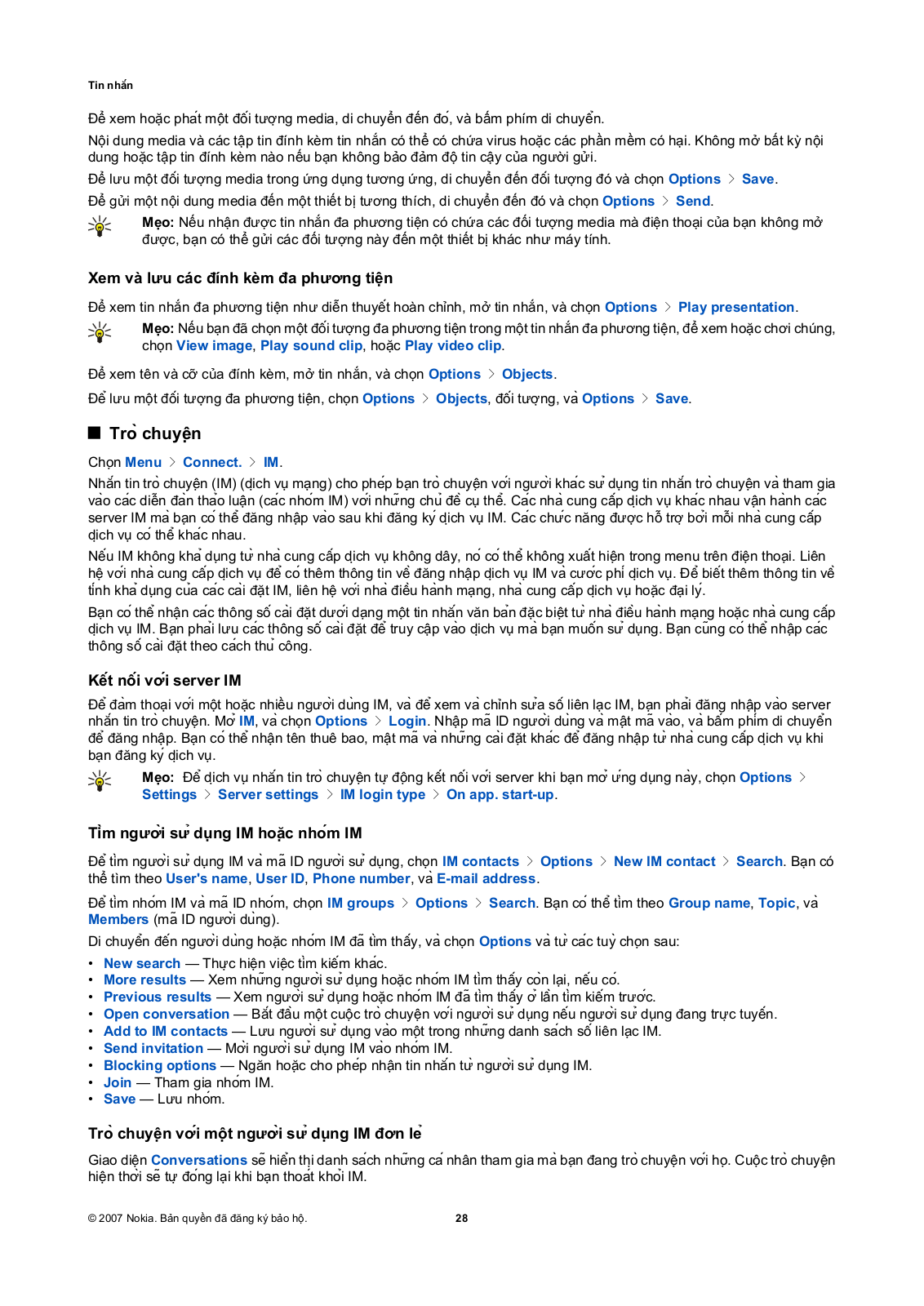
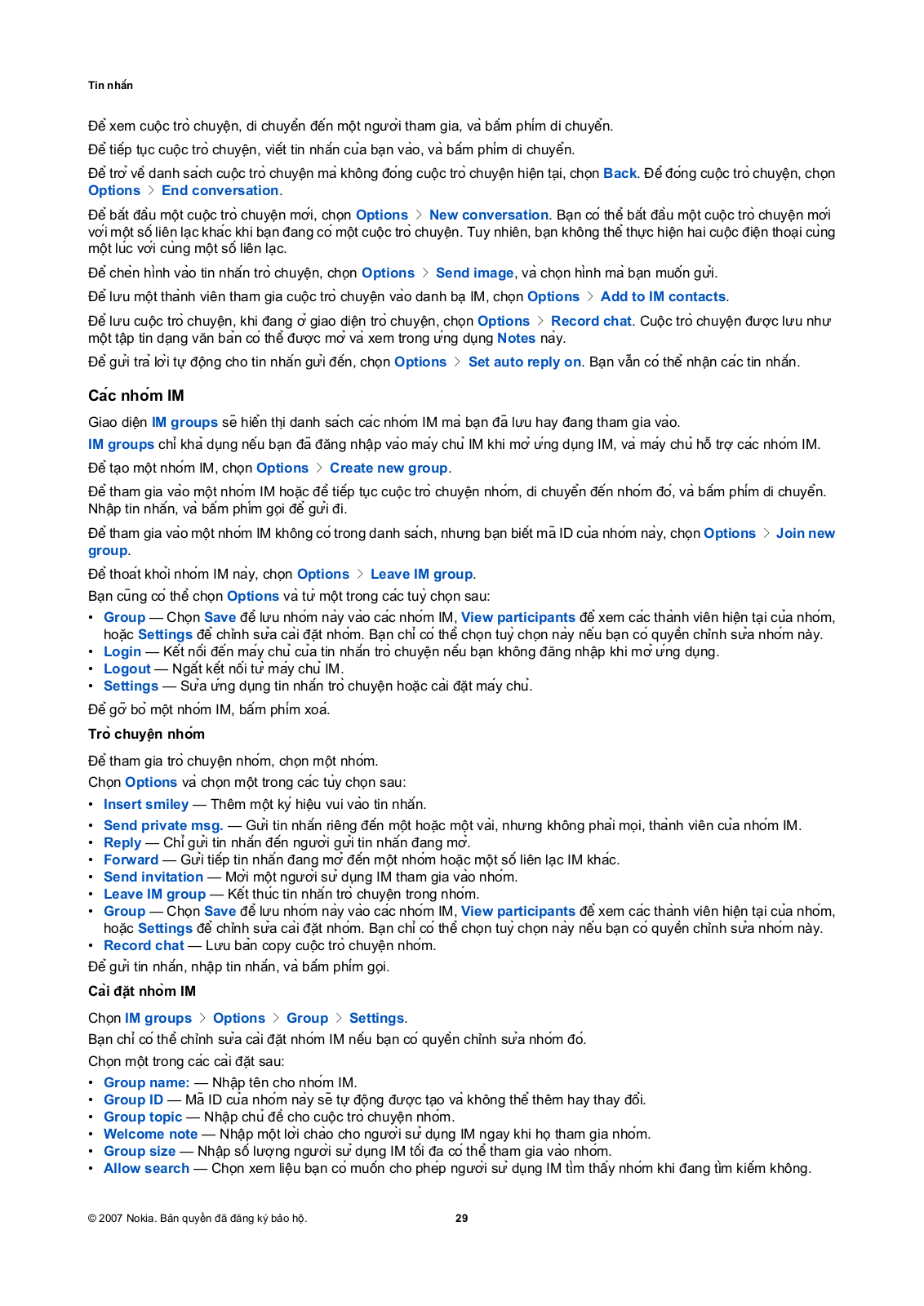
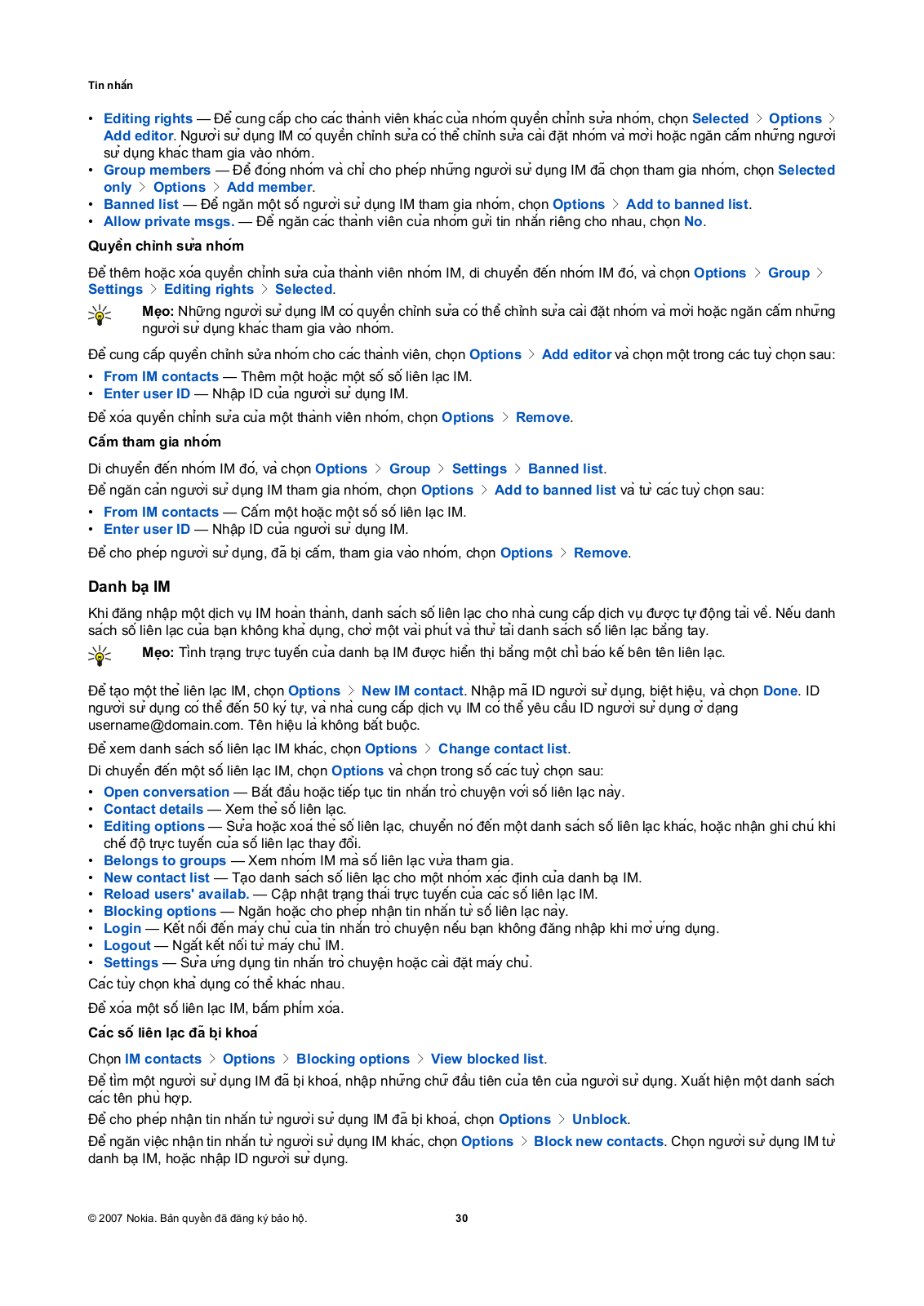
 Loading...
Loading...+ 70 hidden pages